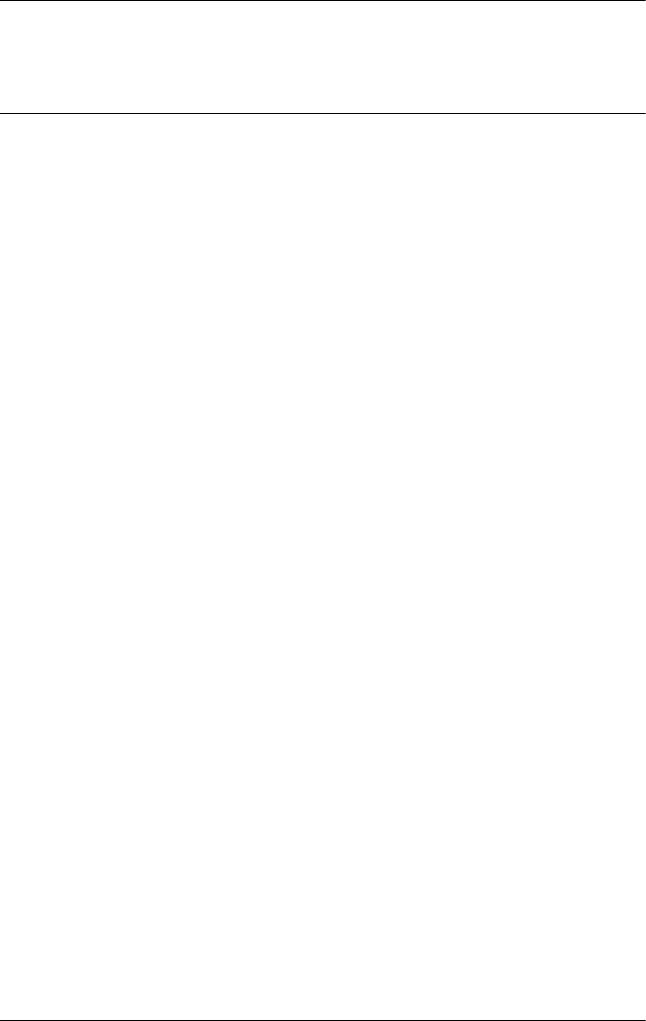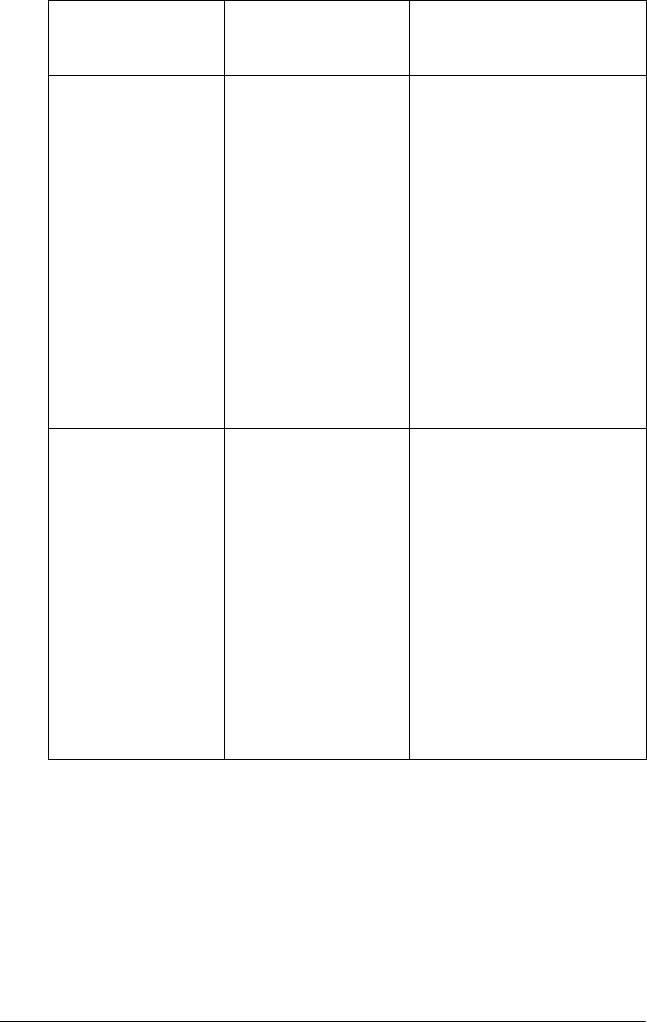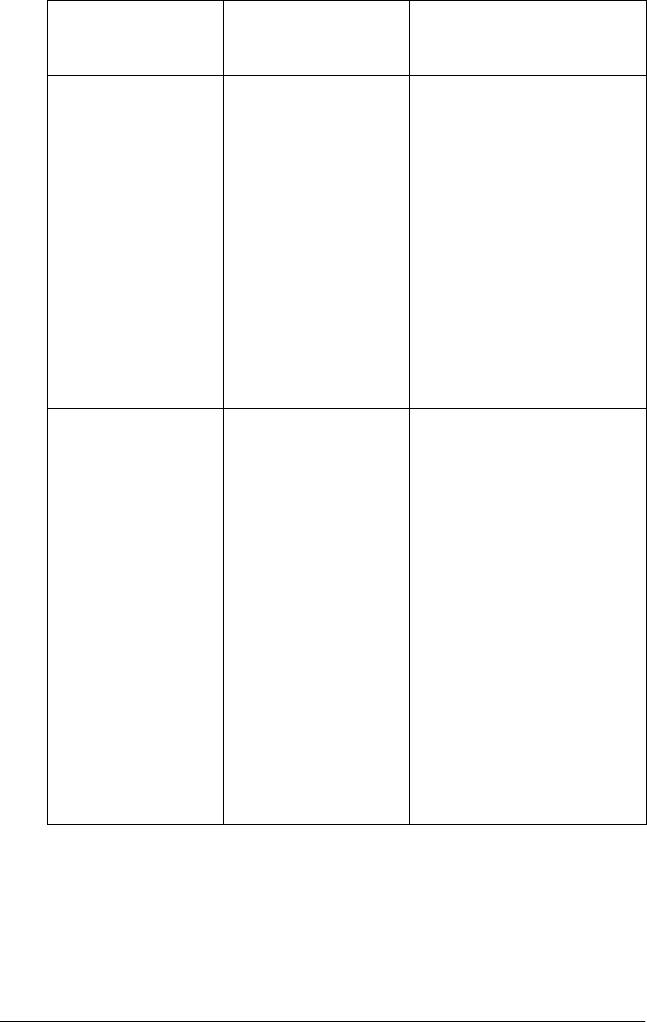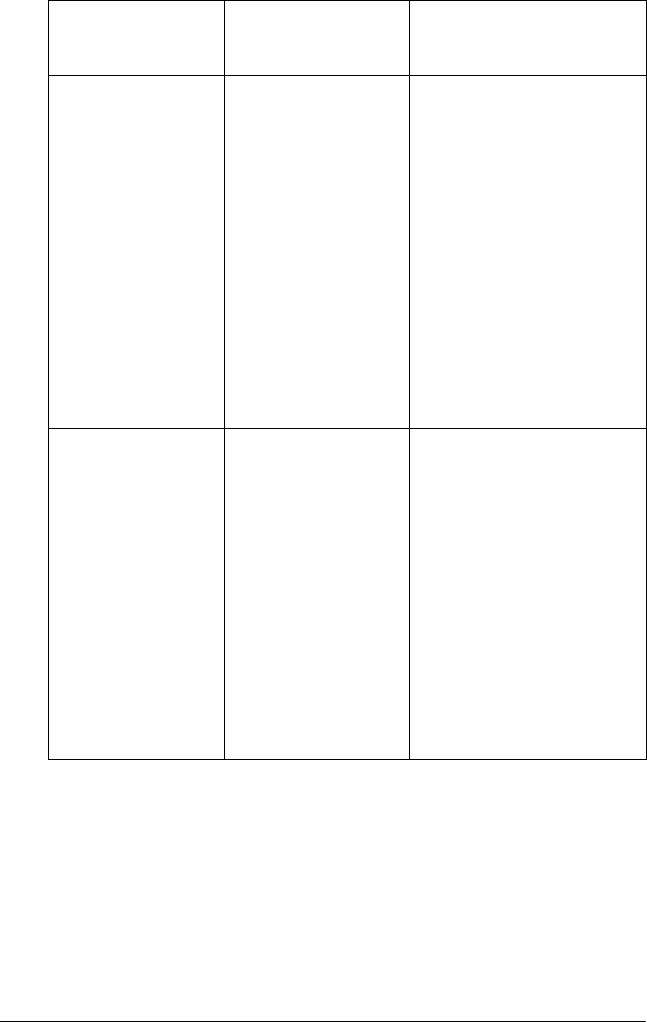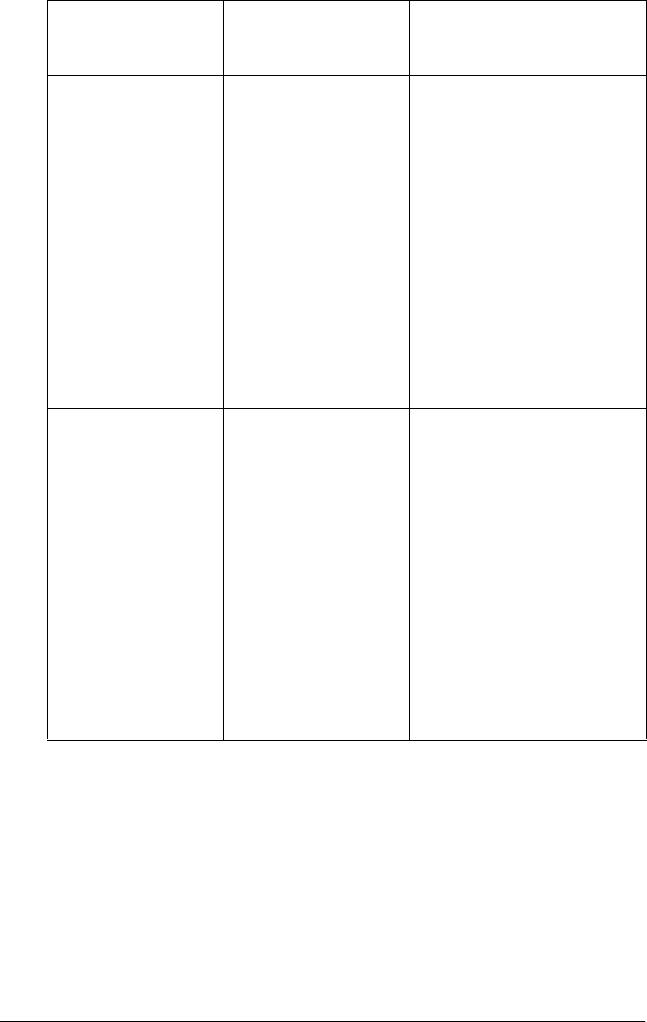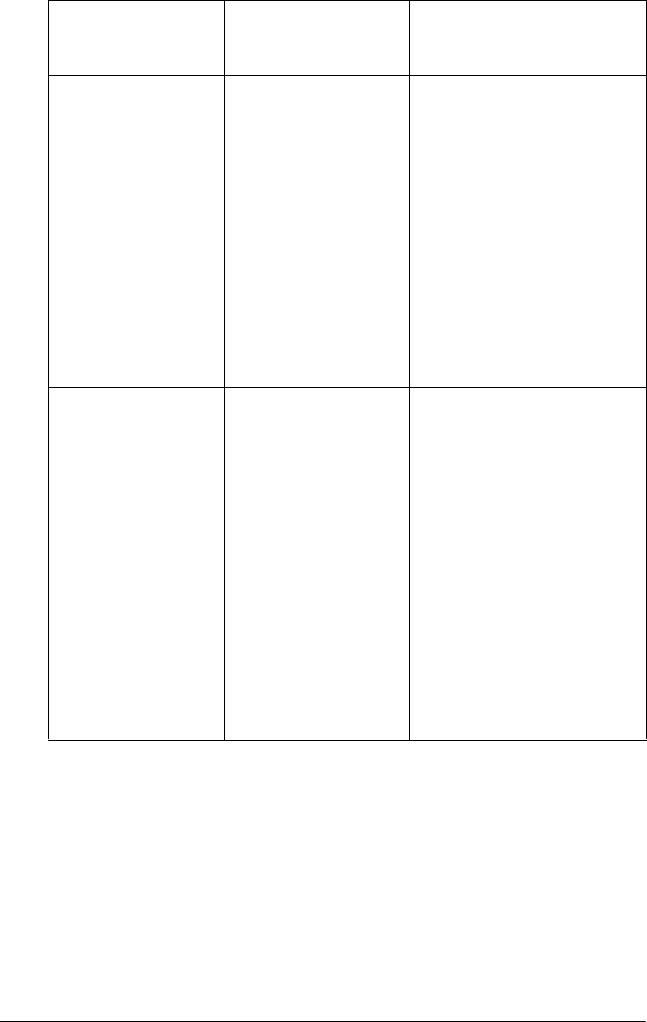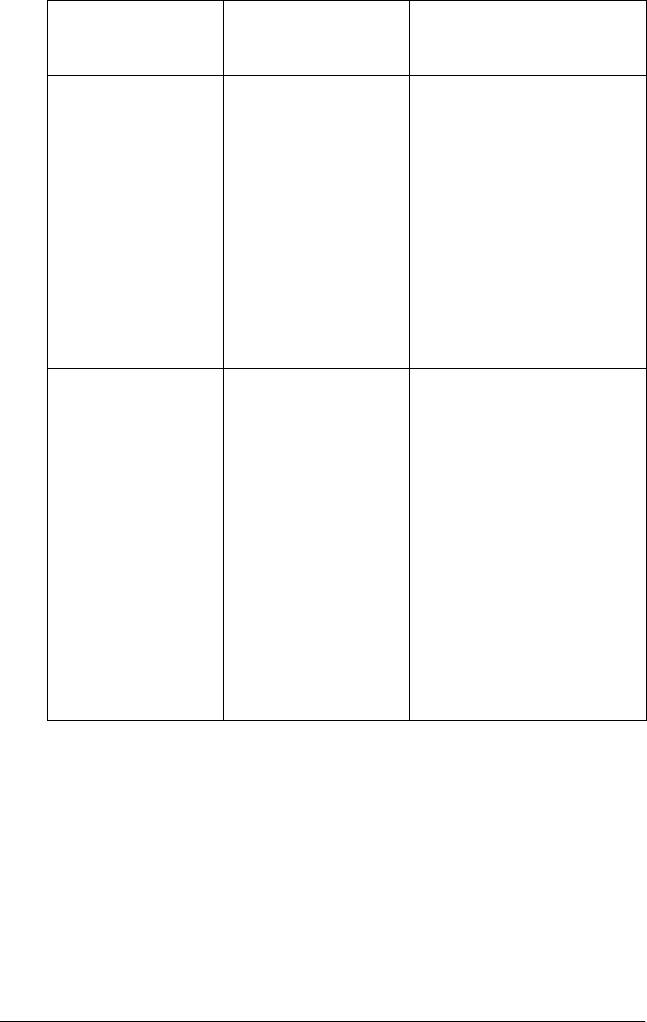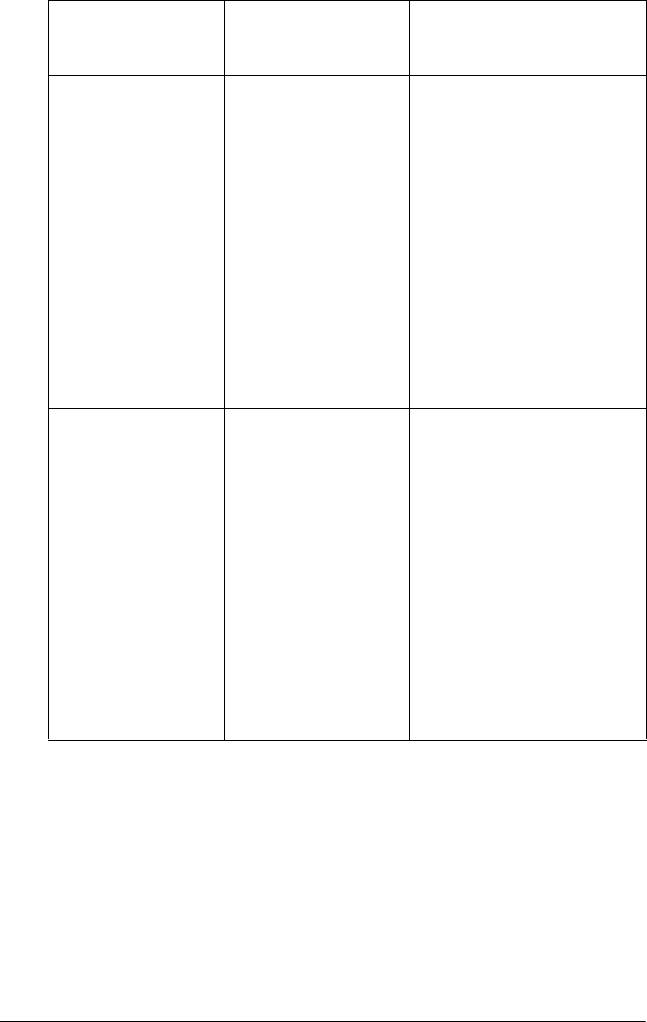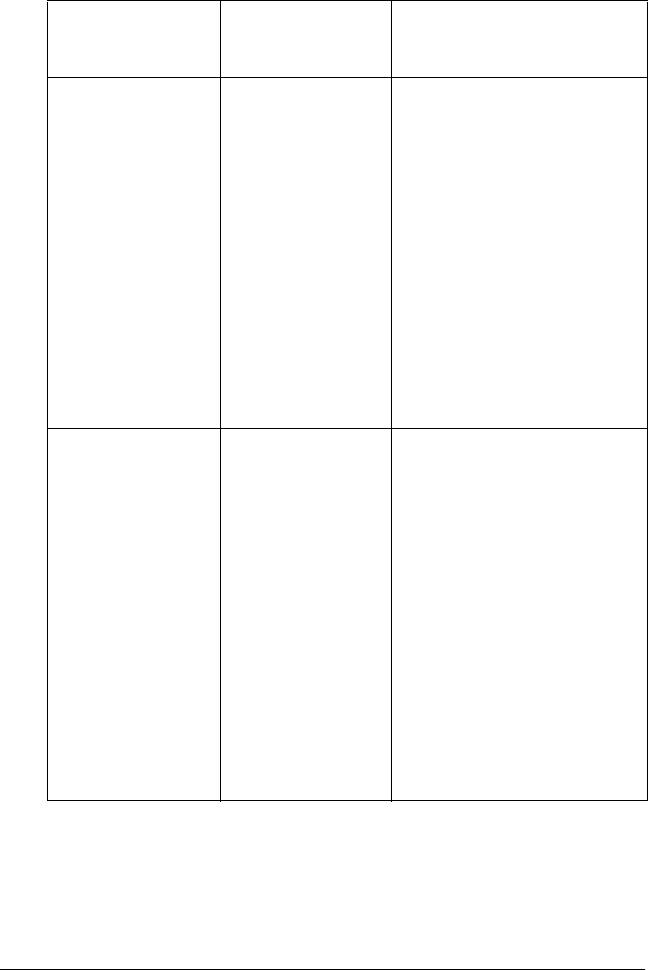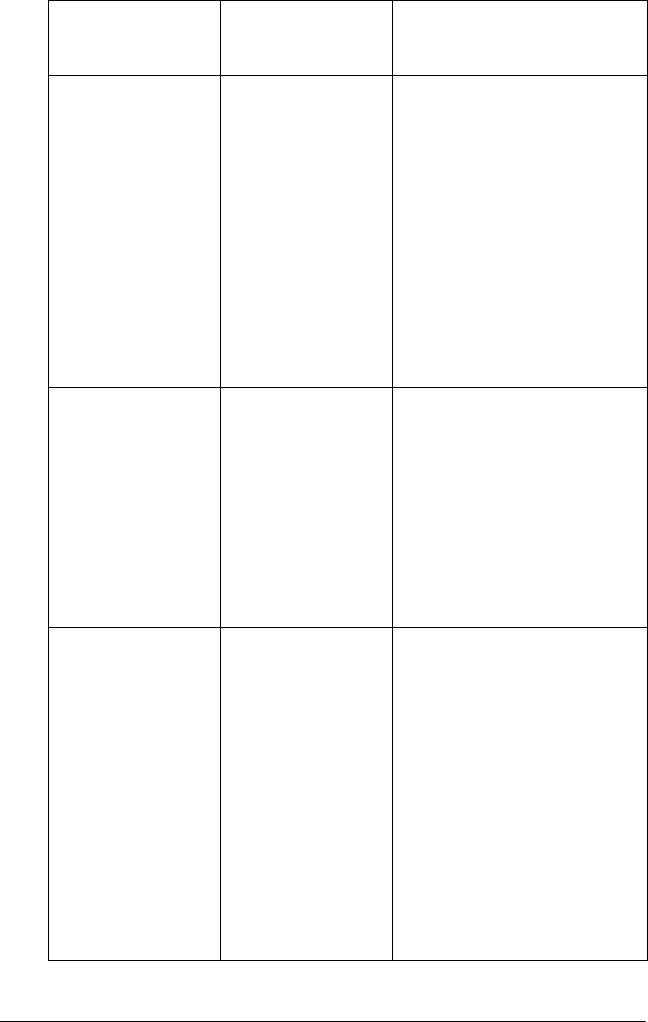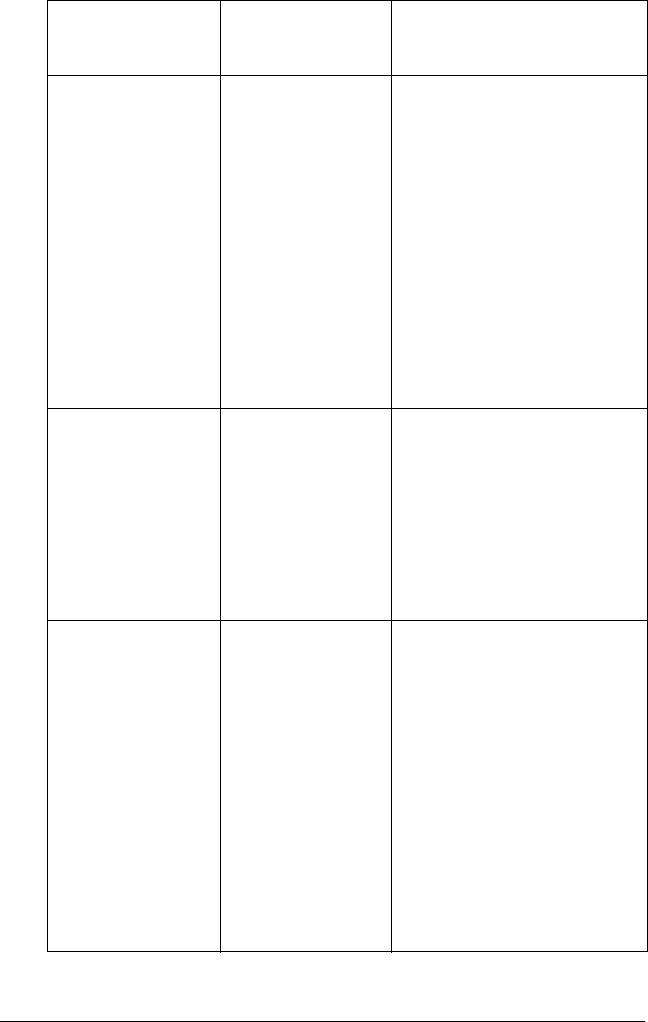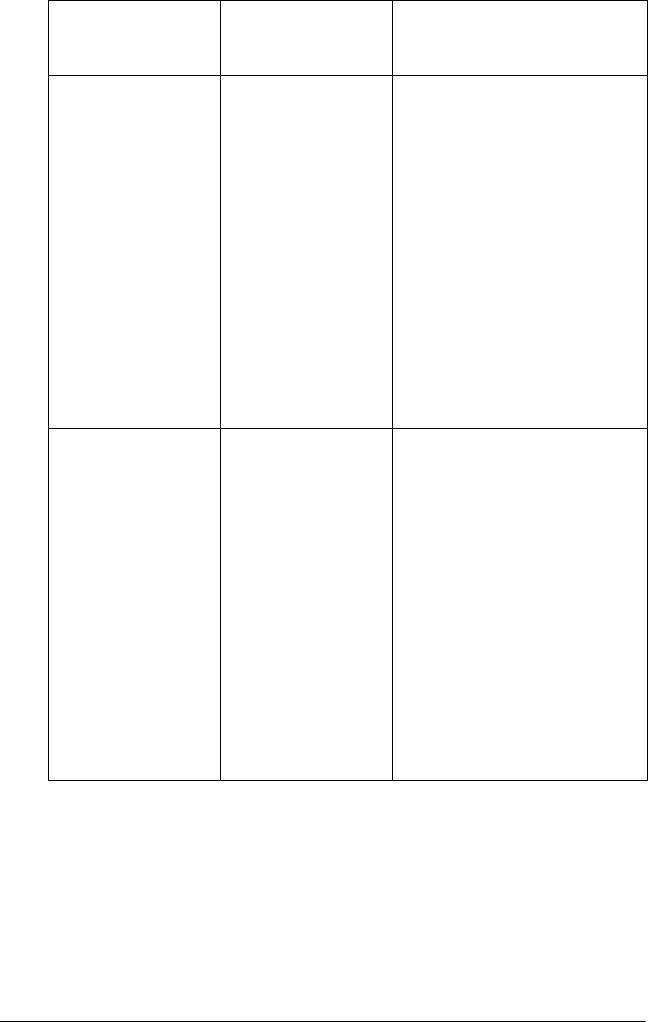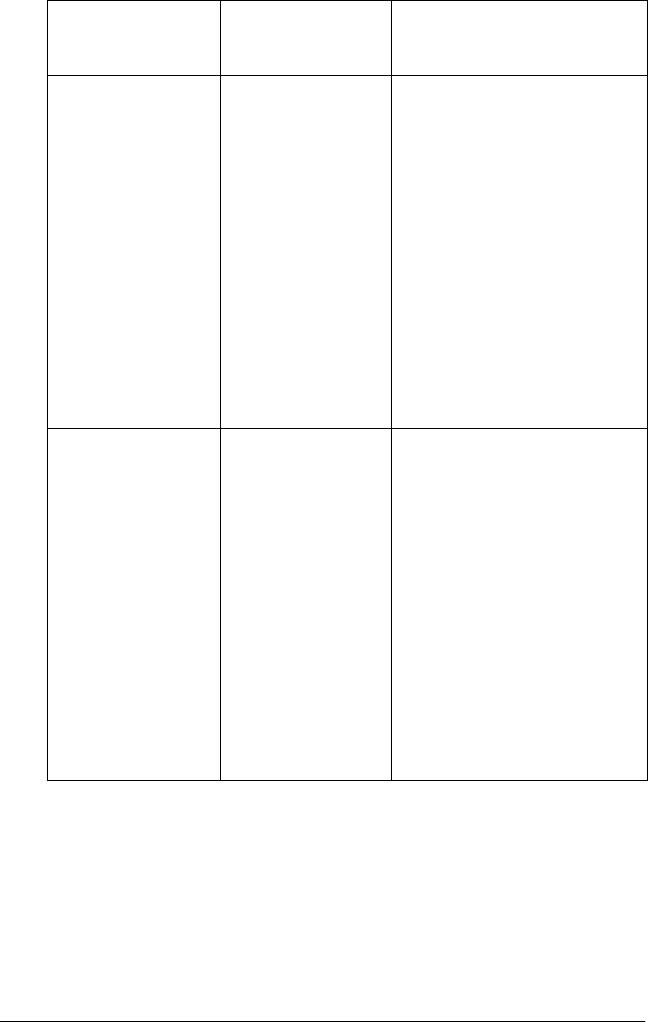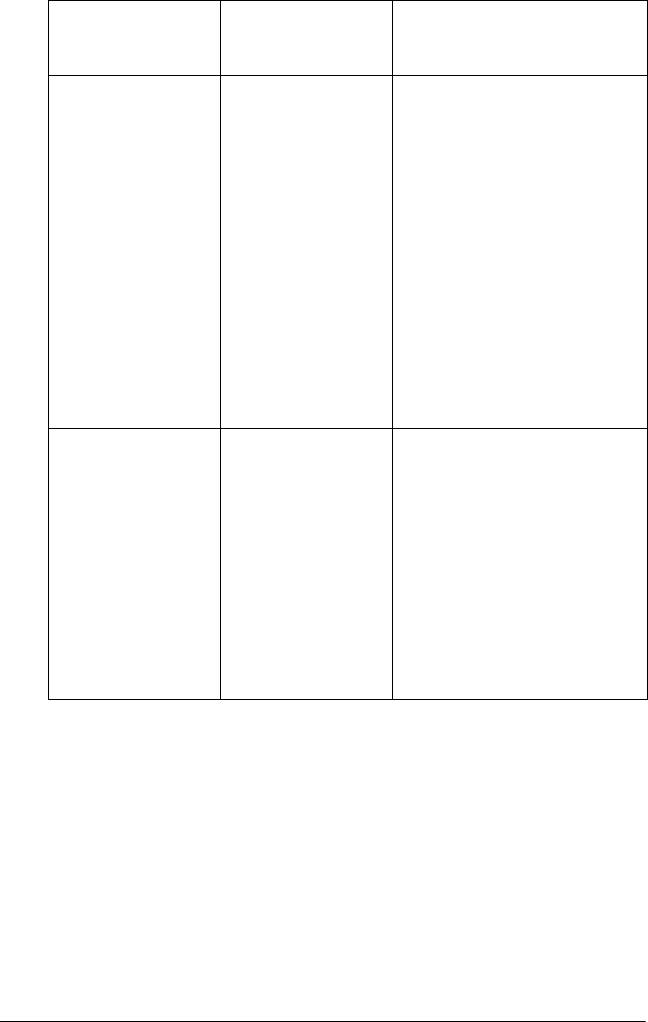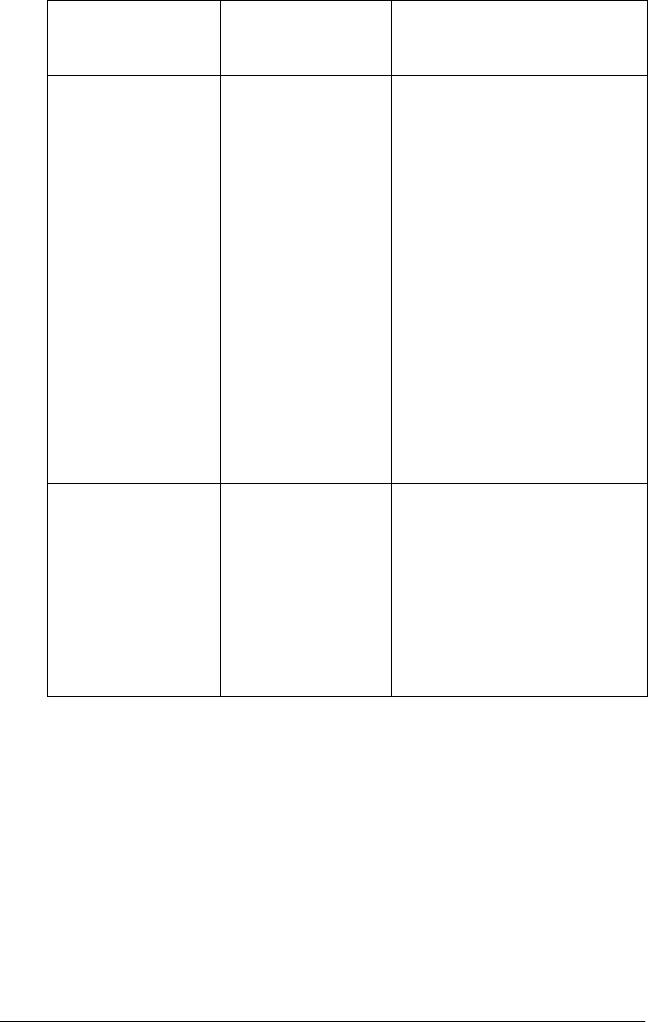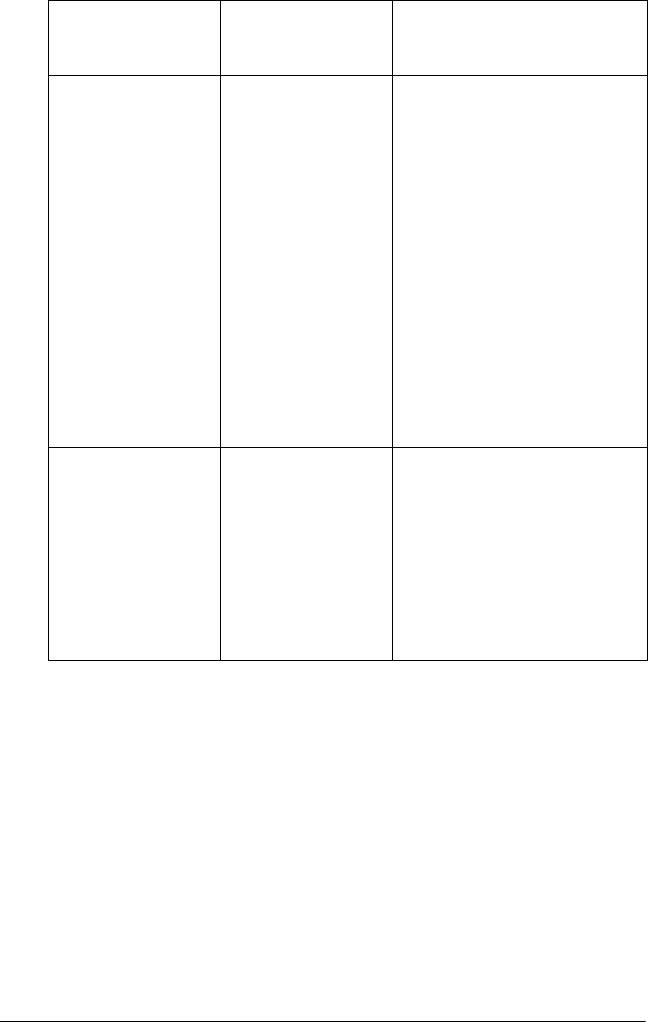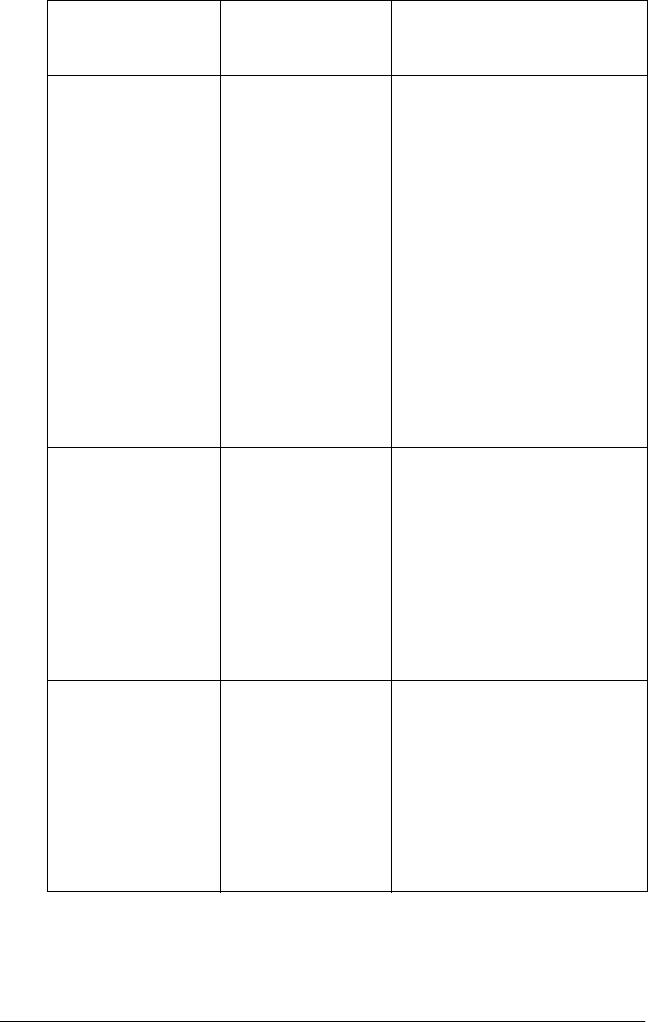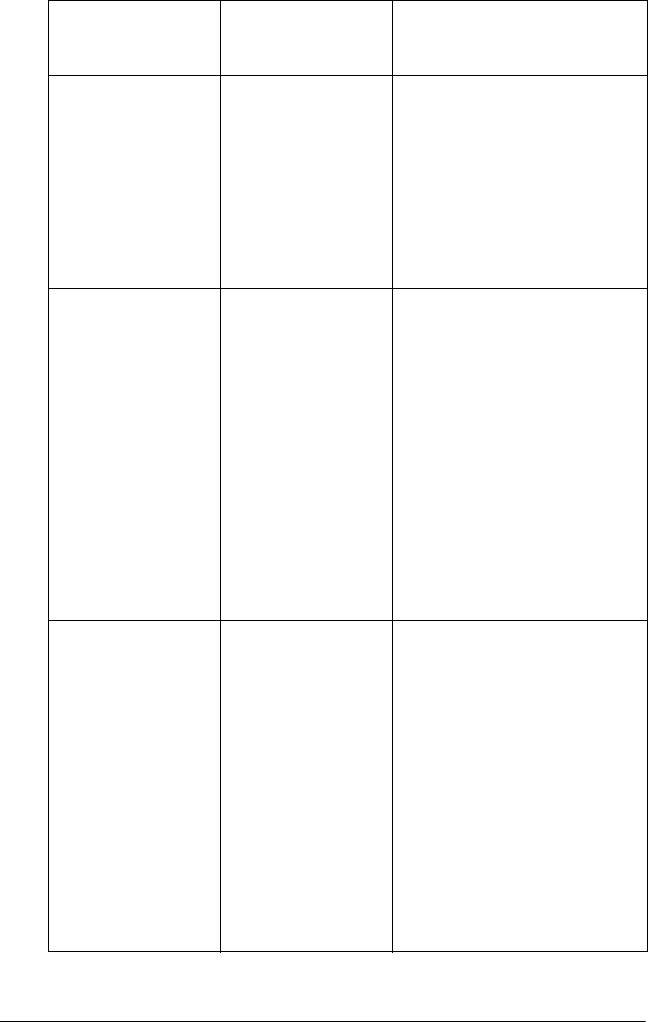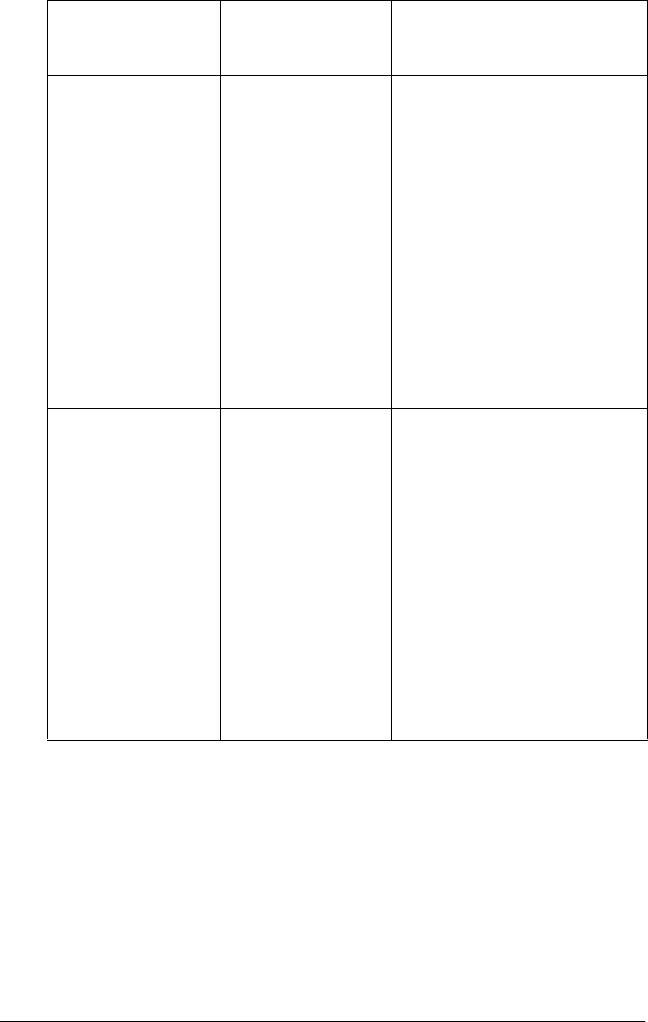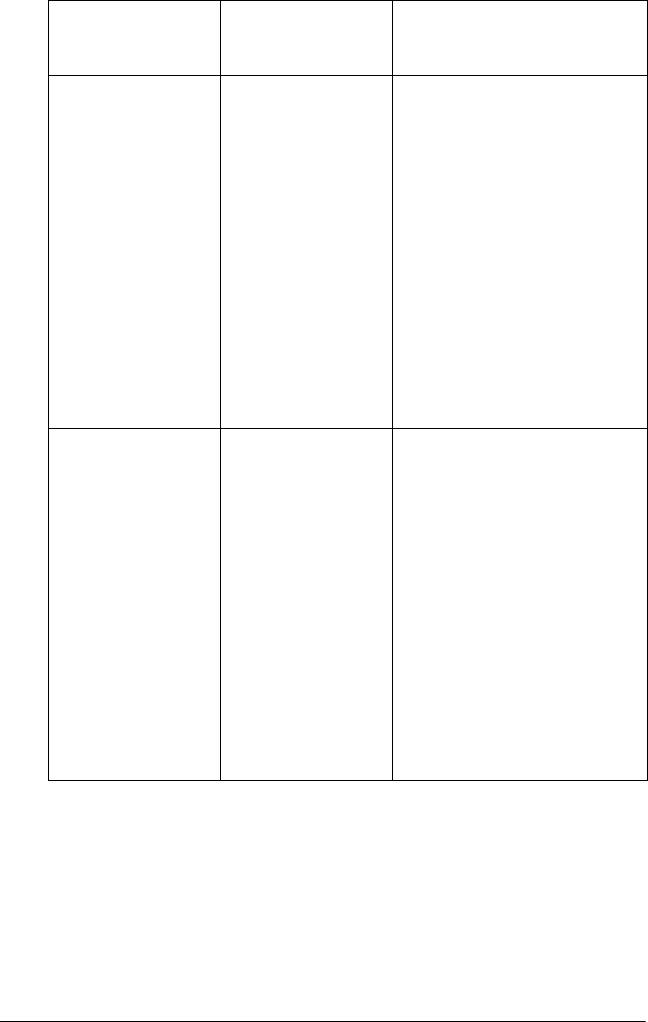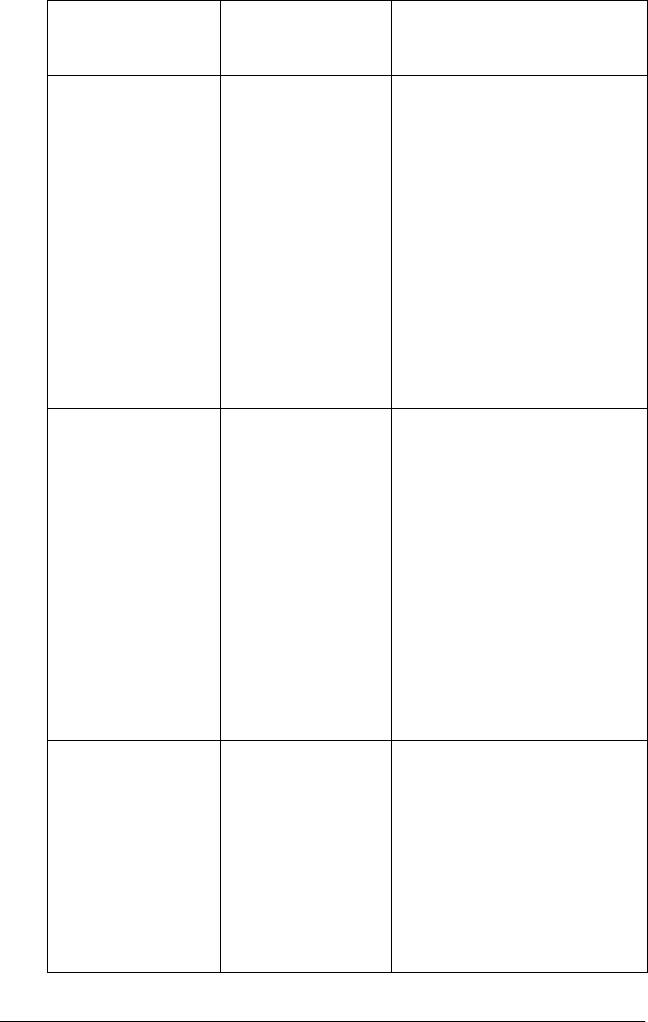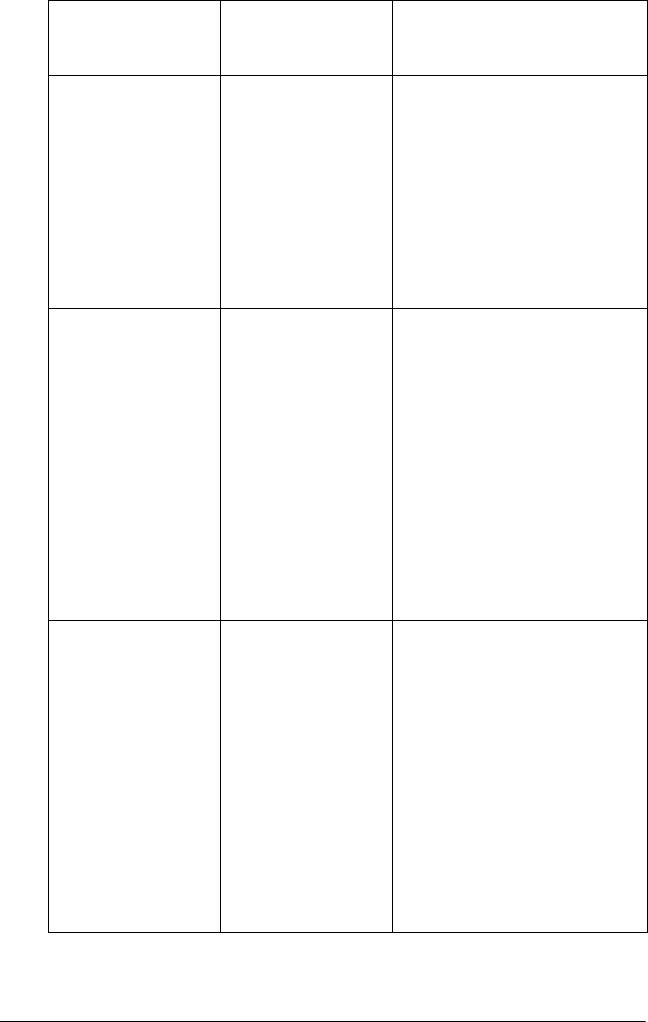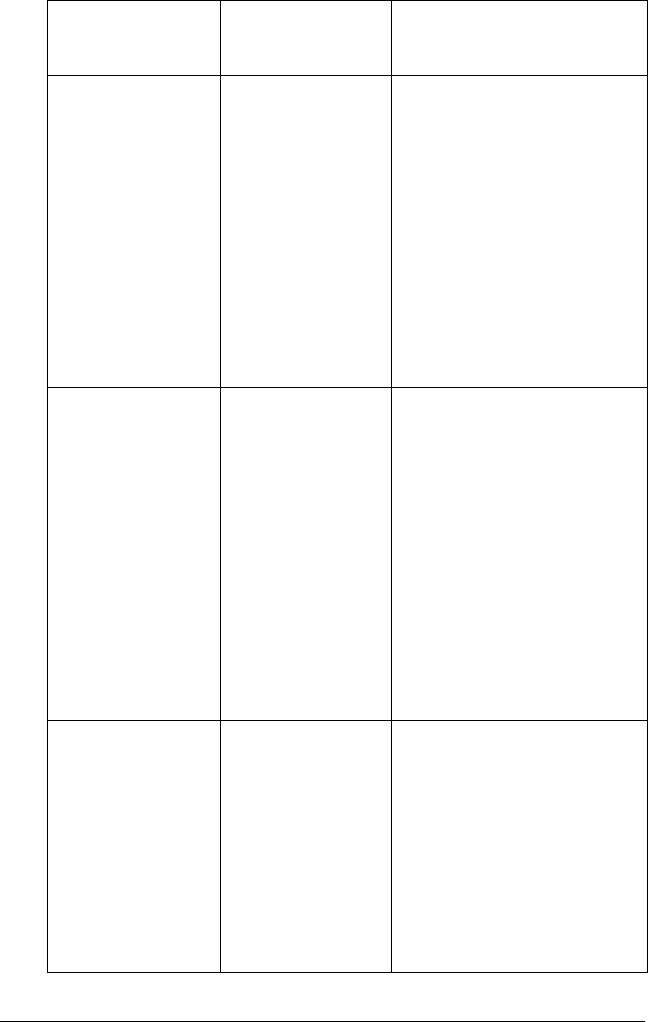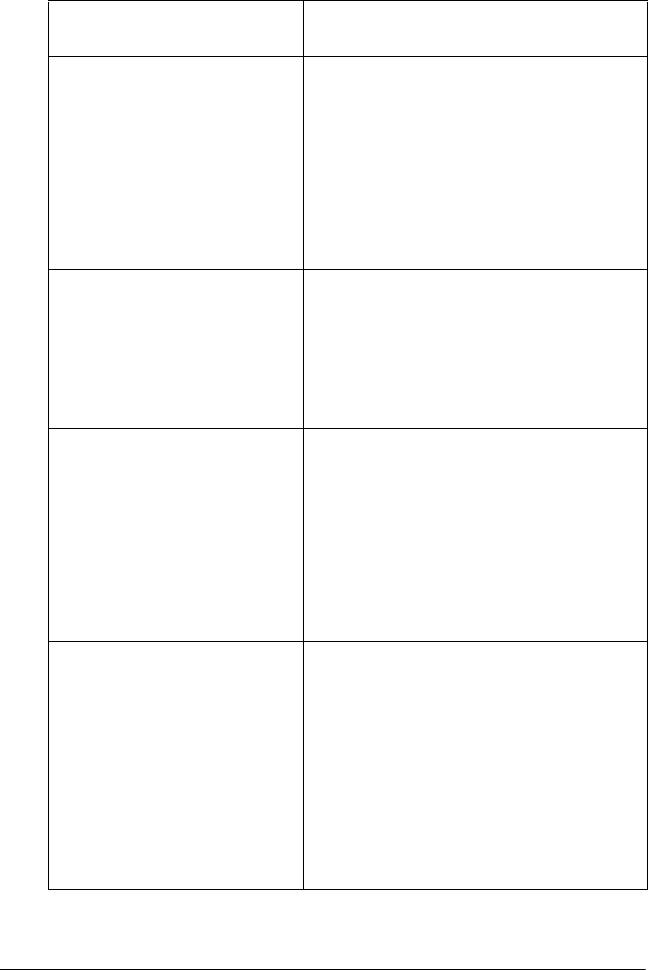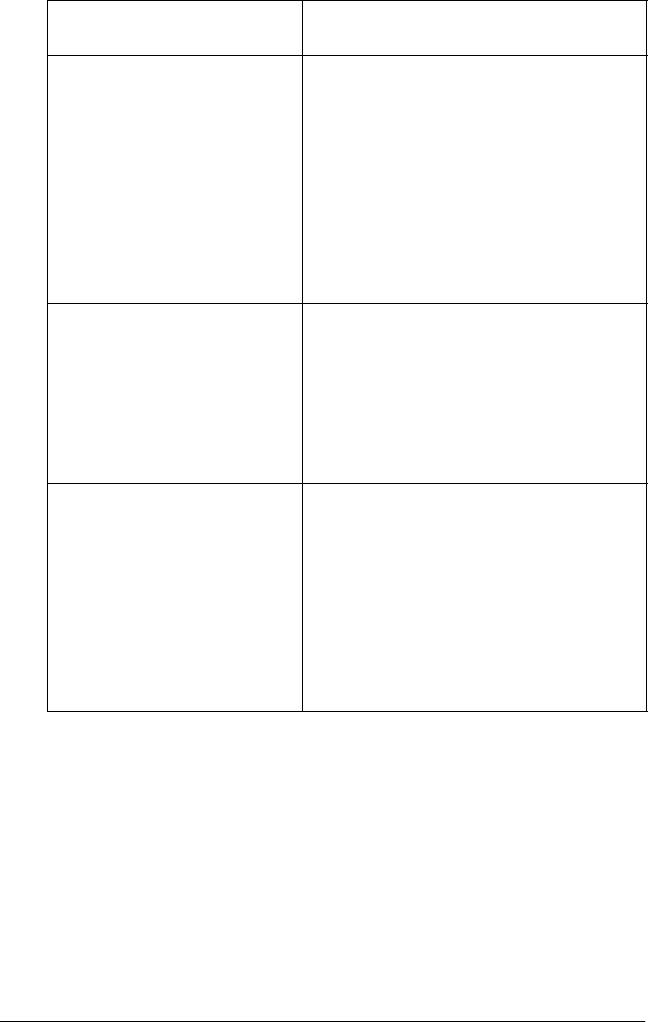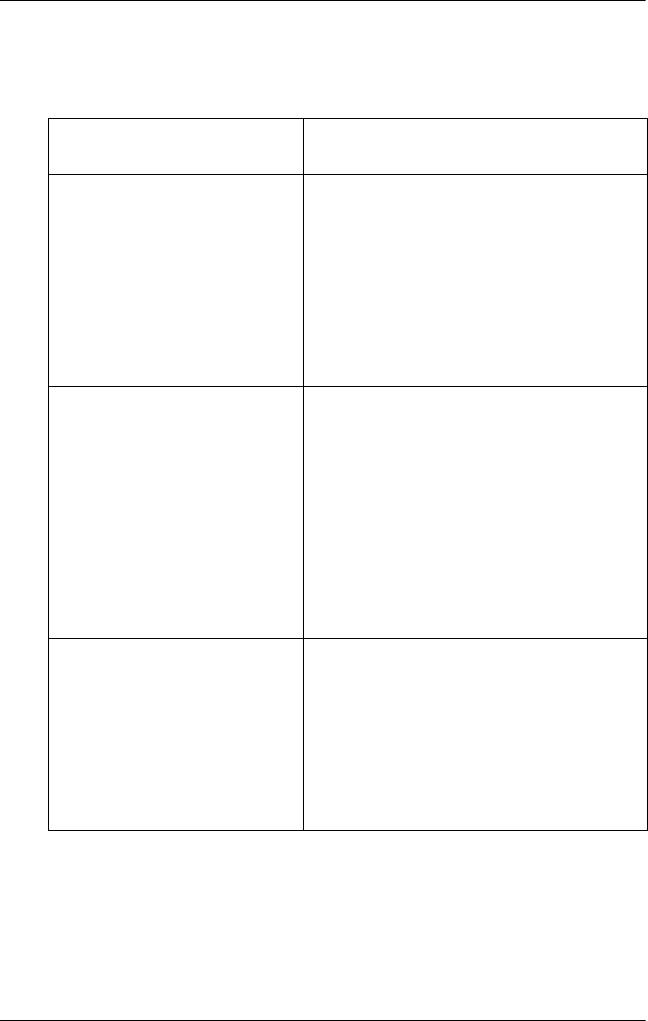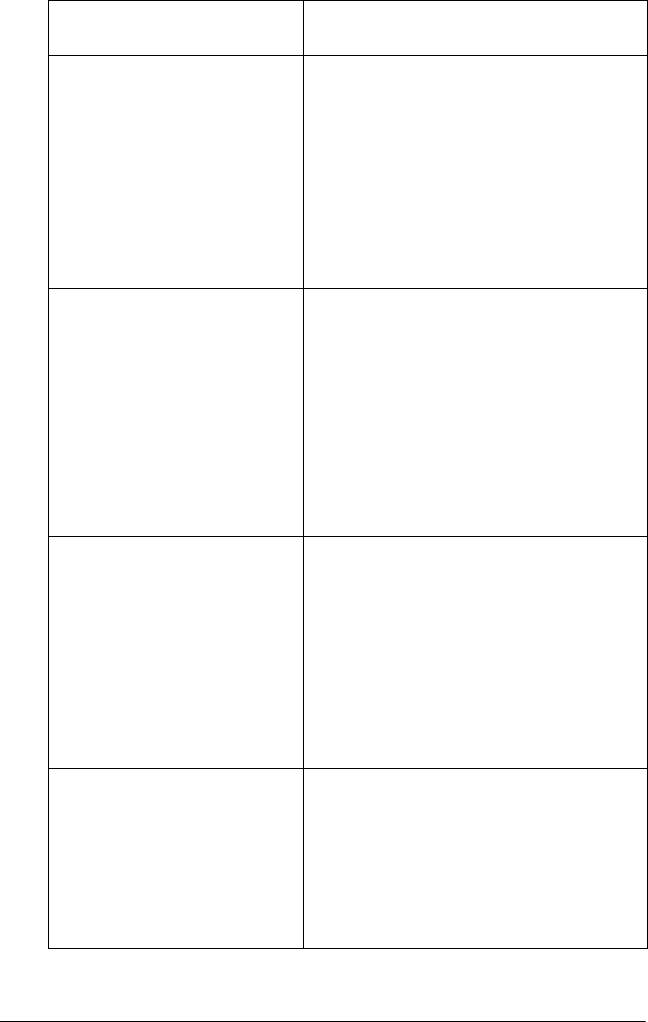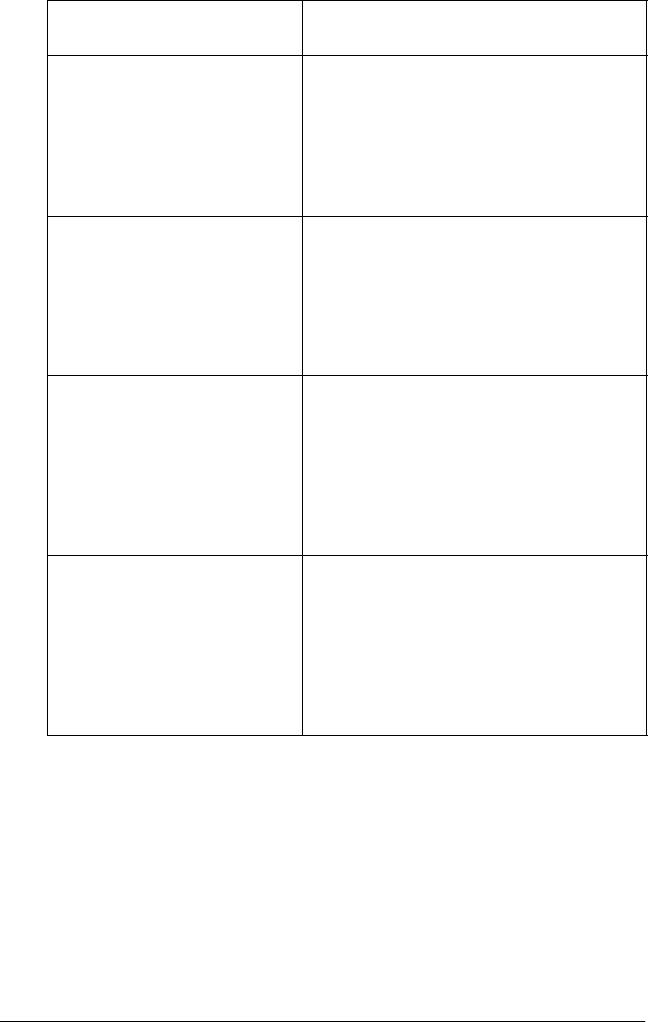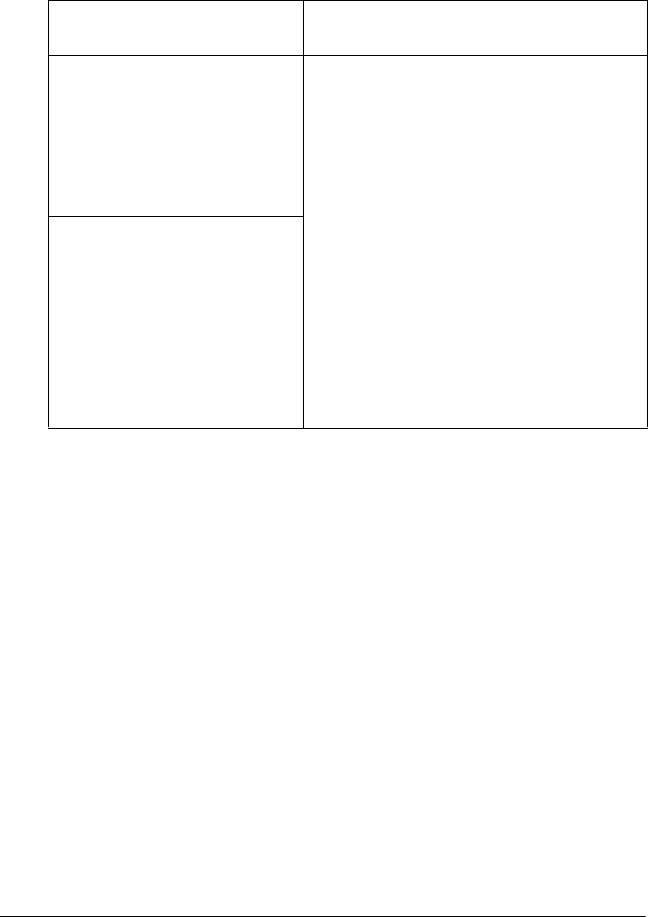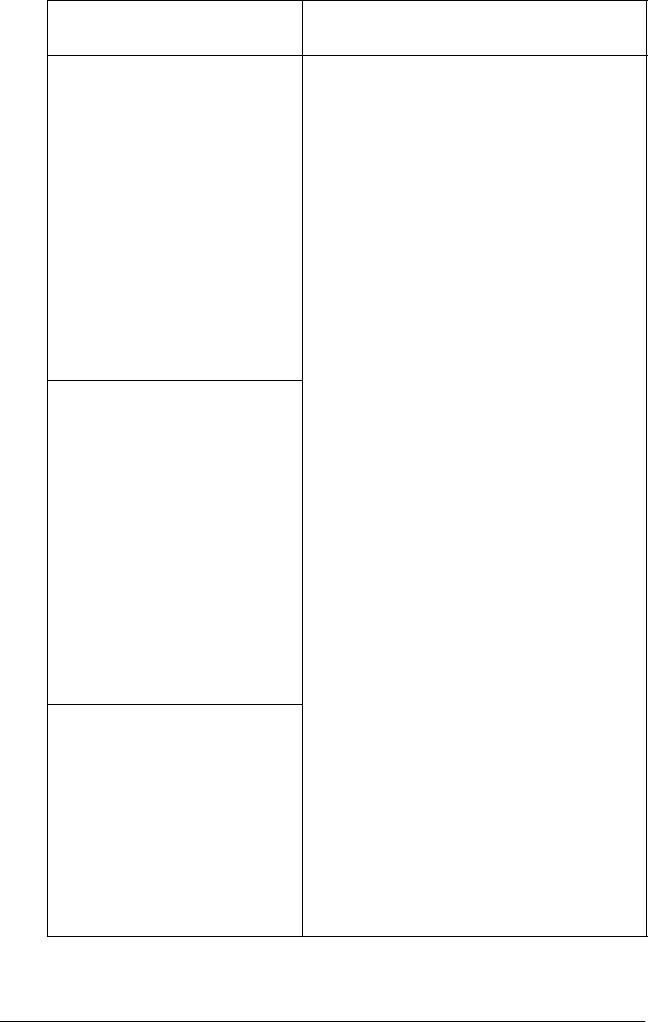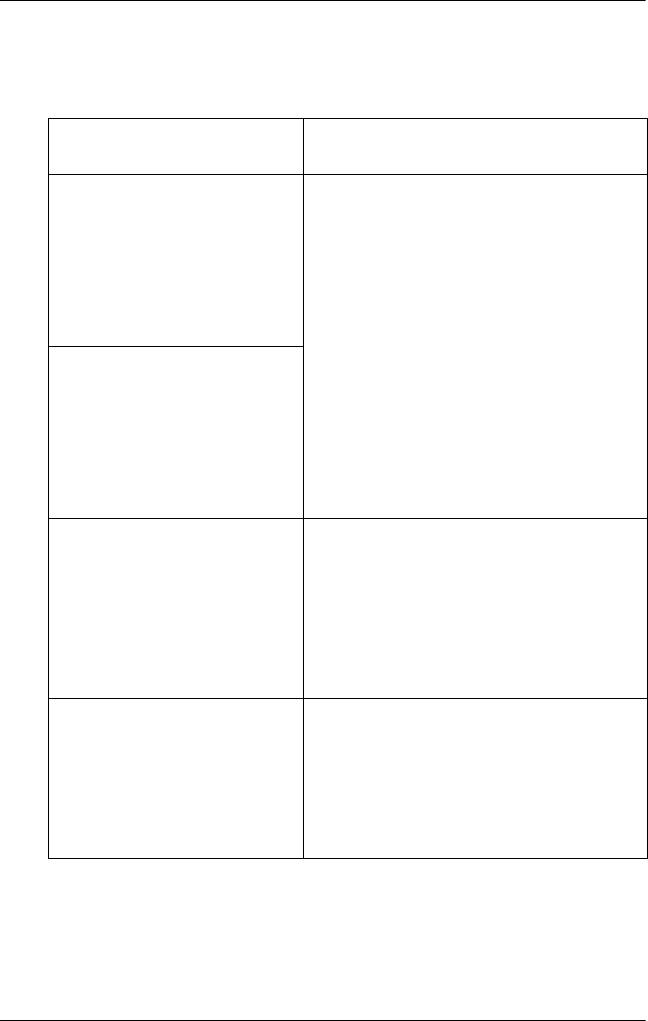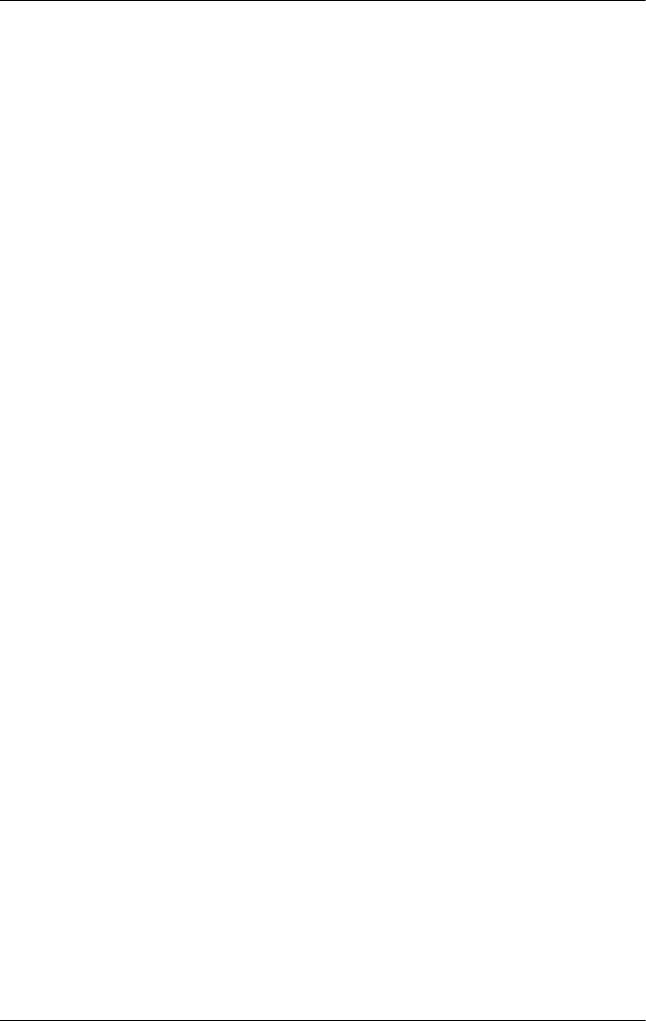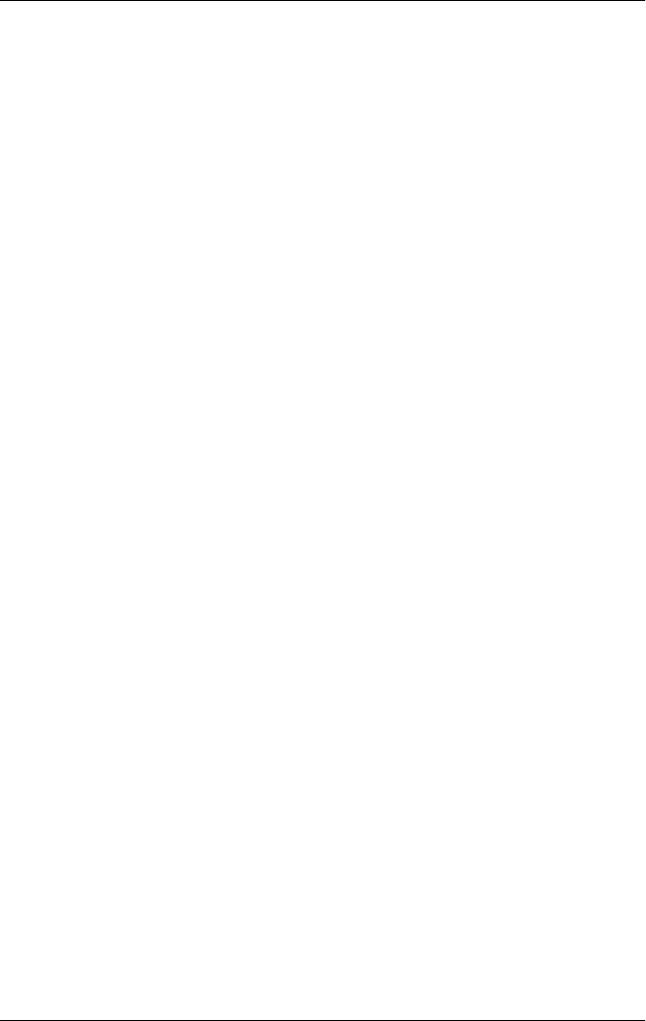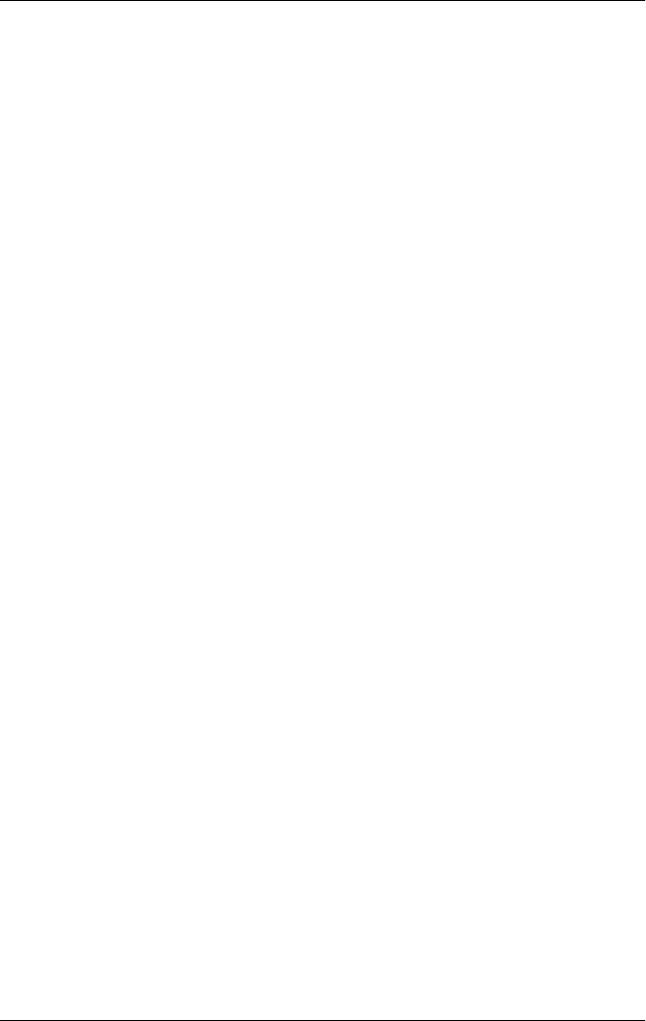Надежные принтеры и МФУ Epson, как и любая иная техника, со временем может начать сбоить в работе. К счастью, печатающие устройства данного производителя оснащены системой самодиагностики, которая позволяет определить неисправность по специальному коду ошибки принтера Epson.
Код появляется в виде небольшого сообщения на дисплее печатающего аппарата либо во всплывающем окне персонального компьютера (при наличии активного соединения принтера с ПК). Также о появлении ошибки сигнализируют мигающие светодиоды на панели управления принтера (так же, как коды ошибки Canon). В этой статье мы расскажем Вам, какие бывают коды ошибок Epson, значение кода ошибки Epson, а также причины появления и варианты сброса ошибки Epson.
Определение ошибки Epson по горящим/мигающим индикаторам
Стоит начать с того, что не все многофункциональные печатающие устройства Epson имеют встроенный дисплей или активное соединение с ПК. Поэтому самый явный способ определения возникшей неисправности принтера – это горящие/мигающие индикаторы ярко-оранжевым (желтым, красным) цветом на панели управления принтера. Если Вы заметили нечто подобное, тогда Вам необходимо обратить внимание на то, какой светодиод сигнализирует об ошибке и как он это делает. Следующая таблица гарантированно поможет Вам определить причину неисправности принтера:
|
Индикация ошибки |
Причина появления |
Рекомендации по решению |
|
Горит диод питания (зеленым) и бумаги (оранжевым). |
|
Устраните замятие и проверьте ролик захвата бумаги. Если все в порядке установите бумагу или лоток для печати на дисках. После нажмите на кнопку «Бумага» и продолжайте печать. |
|
Горит диод питания (зеленым), а бумаги медленно мигает (оранжевым). |
|
Устраните замятие, либо посредством разборки принтера, найдите и изымите посторонний предмет (часто попадаю скрепки, скобы и прочие канцелярские принадлежности). Аккуратно вытащите лоток для CD/DVD-дисков. Для продолжения печати нажмите кнопку «Бумага». |
|
Горит диод питания (зеленым) и капли (оранжевым). |
|
Нужно купить картридж для принтера Epson и установить его на место неработающего картриджа. Можно перезаправить картридж, если он еще не исчерпал свой ресурс. Также проблема может быть в засыхании дюз печатающей головки, загрязнении контактов и перекосе картриджа. |
|
Горит диод питания (зеленым), а капли медленно мигает (оранжевым). |
|
Если при мигающем индикаторе капли принтер продолжает работать в нормальном режиме, значит все хорошо, нужно лишь дозаправить картридж или поменять его. В других случаях, придется искать проблему методом перебора. Для начала следует скачать драйвер принтера Epson и заново его установить на ПК. Если не поможет, то следует промыть всю систему печати и почистить контакты. Сбросить ошибку уровня чернила программным способом и надеяться, что принтер заработает. Самое последнее, что может помочь – это прошивка принтера Epson. |
|
Горит диод питания (зеленым), а капли и бумаги быстро мигают (оранжевым). |
|
Закройте все крышки, которые должны быть закрыты во время печати. Кроме того, переустановить все съемные лотки. Если проблема осталась, тогда несите принтер в ремонт. Скорее всего, у него критическая ошибка, связанная с работой датчиков или главной платы. |
|
Диоды капли и бумаги мигают быстро (оранжевым). |
|
Устраните замятие и посторонние предметы из принтера. Передвиньте каретку в крайнее левое положение, а после запаркуйте обратно. Отсоедините принтер от электросети и подождите не менее 30 минут. После подключите и посмотрите на реакцию устройства. Если это не помогло, тогда можно попробовать промыть систему печати или прошить плату управления принтера. |
|
Диоды капли и бумаги мигают медленно (оранжевым). |
|
Если Вы не являетесь мастером, тогда выход только один – обращение в сервисный центр по обслуживанию оргтехники. |
Обратите внимание: В таблице указаны лишь те проблемы, которые можно устранить в домашних условиях, не имея особого опыта в обслуживании печатающих устройств. На деле их может быть куда больше, при наличии одной и той же индикации. Поэтому, если стандартные способы не помогли сбросить ошибку принтера Epson, то обратитесь за помощью в сервисный центр.
Общие коды ошибок принтеров Epson
Ошибки из этого списка обычно отображаются в сообщении на дисплее принтера. Иногда такой код увидеть во всплывающем окне персонального компьютера, если печатающее устройство подключено к нему. В частности, речь идет о следующих кодах Epson:
|
Код ошибки |
Причина появления |
Рекомендации по решению |
|
E-01 – несерьезная ошибка в функционировании принтера. |
|
Отключите питание принтера на 10-15 минут. Включите и дождитесь выхода в готовность печатающего аппарата. Пока принтер отключен, не будет лишним проверить его на замятие и наличие посторонних предметов. Как вариант, переустановите драйвер принтера Epson и прочее сопутствующее ПО. |
|
E-02 – нарушения в работе сканера МФУ Epson. |
|
Если банальное отключение принтера от сети, а также переустановка драйверов не помогли исключить проблему, тогда следует обратиться в СЦ. В случае появления ошибки сканера Epson, при попытке сканирования по сети, проверьте соответствующие настройки. |
|
E-05 – ошибка подключения принтера по Wi-Fi. |
|
Самое простое решение сброса ошибки сети принтера Epson, это сменить канал шифрования данных в веб-интерфейсе роутера. Обычно, это WPA или WPA2. Еще не помешает убедиться в том, что роутер работает нормально. Как бы забавно это не звучало, но иногда следует настраивать подключение принтера к беспроводной сети вблизи с Wi-Fi-роутером. |
|
E-06 – блокировка принтера по MAC-адресу. |
|
Самое оптимальное решение, это открыть веб-интерфейс роутера и очистить фильтрацию. Также не будет лишним отключить фильтрацию по MAC-адресу. Кроме того, можно поискать МАС принтера в черном списке роутера и удалить его. Проверьте количество активных подключений к роутеру. Возможно, их слишком много. |
|
E-11 – заполнен счетчик абсорбера (памперса) принтера или переполнен сама абсорбирующая губка. |
|
При E-11, первое, что стоит попытаться сделать, это программным способом сбросить ошибку памперса принтера Epson. Однако если это уже делали ранее, то помимо сброса ошибки, нужно разобрать принтер и промыть всю систему печати, начиная с картриджей, заканчивая абсорбером принтера. Если это не помогло, тогда придется прошить принтер Epson. |
|
W-01 – замятие бумаги в принтере Epson. |
|
Нужно аккуратно устранить замятие или изъять посторонний предмет из принтера. Если не помогло, ищите оптопару, отвечающую за протяжку бумаги. Возможно, она загрязнена или вовсе «отвалилась». Кроме того, обратите внимание на ролики протяжки бумаги. Часто случается такое, что они не подхватывают бумагу из лотка или механический дефект подминает лист, что приводит к замятию. |
|
W-11 – срок эксплуатации абсорбера (памперса) принтера подходит к концу. |
|
Действия по устранению проблемы такие же, как и для ошибки E-11, только начинать лучше сразу с промывки памперса, помпы, парковки, капы, печатающей головки и прочих элементов системы печати принтера. |
|
W-12 – принтер не видит картридж. |
|
Вытащите картридж из принтера, протрите контакты и установите расходник обратно. Во время установки картриджа в принтер, убедитесь, чтобы расходник идеально встал на свое место. Проверьте установленные картриджи на соответствие цветам (иногда потребители случайно устанавливают картридж с желтыми чернилами, на место расходника с голубой краской). |
|
W-13 – в принтер установлены не оригинальные картриджи. |
|
Решение самое простое – нужно купить оригинальный картридж для принтера Epson. Либо использовать совместимые расходники от проверенных производителей. Иногда помогает использование самообнуляющих чипов. Также можно попытаться сбросить счетчик чернила, что должно привести к разблокировке картриджей принтера. |
Внимание: Если простыми способами не удается сбросить ошибку Epson, тогда можно попытаться перепрошить принтер. Тем не менее, прошивка принтера Epson – это достаточно сложный процесс, который при неправильном исполнении может полностью вывести из строя Ваше печатающее устройство. Поэтому мы не рекомендуем его применять на практике, особенно если у Вас нет опыта в этой сфере деятельности.
Коды ошибок Epson, возникающие при подключении принтера к Wi-Fi по WPS
|
Код ошибки |
Причина появления |
Рекомендации по решению |
|
E-1 – отсутствует соединение по локальной сети. |
|
Проверьте, включен ли источник связи, а также его работоспособность. Проверьте кабель подключения к роутеру. Возможно, он отсоединился или сломался. Также не будет лишним проверить настройки локальной сети. Сбросить их и все параметры установить заново. |
|
E-2, E-3, E-7 – ошибка параметров беспроводного подключения. |
|
Проверьте работу Wi-Fi-роутера или заново перенастройте подключение принтера для работы в локальной сети. |
|
E-5 – ошибка поддержки метода шифрования данных. |
|
Самый простой способ сброса ошибки E-5 – это в настройках роутера попробовать сменить способ шифрования данных. Установить можно один из следующих: WEP 64, WEP 128, WPA, WPA2, WPA PSK (Personal), WPA2 PSK (Personal). |
|
E-6 – MAC-адрес принтера заблокирован. |
|
Увеличьте количество подключаемых устройств к роутеру или уберите те, которые больше не требуются. Уберите фильтрацию по MAC-адресу, а также удалите принтер из списка заблокированных устройств. При подключении с использованием режима шифрования WEP убедитесь, что ключ и индекс соответствуют верным значениям. |
|
E-8 – принтер не подключен к сети. |
|
Нужно перепроверить параметры и настроить их правильным образом. Если проблема не была устранена, тогда следует проверить состояние роутера и принтера. |
|
E-9 – отсутствует подключение принтера к Интернету. |
|
Включить роутер, если он был отключен или дождаться, пока появится Интернет (если проблема в провайдере). |
|
E-10 – нет доступа к сети. |
|
Перенастройте подключение принтера к локальной сети. Особенно обратите внимание на подключенный протокол. Если установлен DHCP, то в настройках принтера выставите автоматическое получение ИП-адреса. |
|
E-11 – невозможно определить адрес шлюза. |
|
В режиме ручной настройки принтера нужно выбрать протокол TCP/IP. Включить устройство связи и проверить его на работоспособность. |
|
E-12 – недоступен сетевой адрес устройства. |
|
Проверьте правильность сетевых параметров и выполните их повторную настройку. Проверьте правильность подключения принтера к сети. |
|
E-13 – ошибка протокола сети. |
|
Если протокол TCP/IP на принтере настроен автоматически, а в сети стоят ручные настройки, то они будут отличаться, из-за чего и появится ошибка E-13 принтера Epson. |
|
I-22 – ошибка подключения принтера к Wi-Fi. |
|
Нужно проверить роутер и Интернет на работоспособность. Если все хорошо, тогда возможно проблема в подключении по WPS. Нужно выполнить ручное подключение к беспроводной сети. |
|
I-23 – невозможно подключиться к сети. |
|
Нужно попытаться переподключится. Если не помогло, отключите роутер на 10 минут и попытайтесь снова. В случае с отсутствием поддержки WPS, выполните подключение вручную. |
|
I-31 – не найдено программное обеспечение. |
|
Переустановите драйвер принтера Epson или установите все необходимое программное оборудование для печати по беспроводной сети. Проверьте работу роутера/ Интернета, а также правильность настроек сети. |
|
I-41 – печать невозможна (актуально только для печати через AirPrint с устройств под управлением системы iOS). |
|
Правильно настройте параметры печати в программе AirPrint. Переустановите AirPrint. |
Обратите внимание: Фактически все проблемы с подключением к беспроводной сети устраняются настройкой/перенастройкой Wi-Fi-модуля или параметров принтера.
Критические коды ошибок принтеров Epson
|
Код ошибки |
Расшифровка ошибки |
Причина появления |
|
01H, 0x01 |
Перегрузка позиционирования каретки принтера |
Проблема в неисправности мотора (перебрать, почистить, заменить), перегруженном приводе каретки (устранить замятие или посторонний предмет, смазать, заменить), отсутствии контакта в каком-либо узле (проверить шлейфы, почистить контакты), отсоединении крышек или лотков (проверить надежность крепления), а также сбои в работе форматера принтера (прошивка, замена). |
|
02H, 0x02 |
Ошибка скорости движения каретки принтера |
Проблема в энкодере (почистить, заменить), датчике каретки (почистить, заменить) или главной плате принтера (прошивка, замена). |
|
03H, 0x03 |
Ошибка обратного движения каретки |
Проблема в энкодере (почистить, заменить), датчике каретки (почистить, заменить), наличии посторонних предметов (устранить) или главной плате принтера (прошивка, замена). |
|
04H, 0x04 |
Движение каретки заблокировано |
Проблема в энкодере (почистить, заменить), датчике каретки (почистить, заменить), наличии посторонних предметов (устранить) или главной плате принтера (прошивка, замена). |
|
08H, 0x08 |
Нарушение корректности размещения каретки на обратном ходу |
Проблема в энкодере (почистить, заменить), датчике каретки (почистить, заменить), наличии посторонних предметов (устранить) или главной плате принтера (прошивка, замена). |
|
09H, 0x09 |
Нарушение движения каретки перед ее парковкой |
Проблема в энкодере (почистить, заменить), датчике каретки (почистить, заменить), наличии посторонних предметов (устранить) или главной плате принтера (прошивка, замена). |
|
0AH, 0xA |
Избыточная нагрузка позиционирования каретки |
Проблема в неисправности мотора (перебрать, почистить, заменить), перегруженном приводе каретки (устранить замятие или посторонний предмет, смазать, заменить), отсутствии контакта в каком-либо узле (проверить шлейфы, почистить контакты), а также сбои в работе форматера принтера (прошивка, замена). |
|
10H, 0x10 |
Начальное положение каретки сканера не определено |
Проблема с модулем сканирования (проверить крышки, стойки, шлейф), приводом сканера (разобрать, смазать, заменить) или форматером принтера (прошить, заменить). |
|
14H, 0x14 |
Ошибка сканирования |
Проблема в загруженности привода сканера (проверить, заменить), отсутствии смазки (почистить, смазать), шестеренках привода (заменить) или постороннем предмете (устранить). |
|
20H, 0x20 |
Проблема светодиода подсветки линейки сканера |
Проблема с модулем сканирования (проверить крышки, стойки, шлейф), стеклом сканера (почистить, устранить посторонний предмет) или форматером принтера (прошить, заменить). |
|
29H, 0x29 |
Ошибка подачи/протяжки бумаги |
Проблема в механизме протяжки бумаги (проверить, заменить), энкодере (прочистка, замена) или главной плате (прошить, заменить). |
|
40H, 0x40 |
Ошибка определения температуры транзистора |
Проблема в форматере принтера (прошить, перепаять, заменить). |
|
41H, 0x41 |
Ошибка, вызвана перегревом или замыканием печатающей головки принтера Epson, во время печати |
Проблема в печатающей головке (промыть, просушить, заменить), контактах (переподключить, заменить), СНПЧ/картриджах (заправить, прокачать чернила) или форматере принтера (заменить). |
|
42H, 0x42 |
Ошибка, вызвана перегревом или замыканием печатающей головки принтера Epson, после промывки |
Проблема в СНПЧ/картриджах (заправить, прокачать чернила), печатающей головке (заменить), контактах (заменить) или форматере принтера (заменить). |
|
43H, 0x43 |
Перегрев печатающей головки принтера Epson |
Проблема в СНПЧ/картриджах (промыть, заправить, прокачать), печатающей головке (промыть, заменить), контактах (заменить) или форматере принтера (прошить, заменить). |
|
50H, 0x50 |
Не определяется положение каретки |
Проблема может быть в направляющих (поправить, заменить), постороннем предмете (устранить), приводе каретки (ремонт, замена) или главной плате принтера (прошивка, замена). |
|
51H, 0x51 |
Каретка не может разблокироваться |
Проблема в направляющих (поправить, заменить), постороннем предмете (устранить), капе/парковке (почистить, заменить), контактах (почистить, заменить) или главной плате принтера (прошить, заменить). |
|
52H, 0x52 |
Каретка не может заблокироваться |
Проблема в направляющих (поправить, заменить), постороннем предмете (устранить), капе/парковке (почистить, заменить), контактах (почистить, заменить) или главной плате принтера (прошить, заменить). |
|
53H, 0x53; 54H, 0x54; 55H, 0x55 |
Фатальная ошибка работы сканера |
Проблема в блоке сканера (поиск и устранение дефекта, замена блока). |
|
56H, 0x56 |
Ошибка соединения контактов картриджей и принтера |
Проблема в контактной площадке (почистить, заменить), чипе картриджа (почистить, заменить), чипе принтера (почистить, заменить) или форматере (прошить, заменить). |
|
5BH, 05B |
Принтер не может автоматически определить причину возникновения ошибки замятия бумаги |
Может быть все что угодно, начиная от мелкого постороннего предмета, заканчивая сбоем в работе форматера. |
|
60H, 0x60 |
Слабый сигнал PW-датчика |
Проблема в датчике, определения ширины бумаги (почистить, заменить) или в форматере принтера (прошить, заменить). |
|
61H, 0x61 |
Чрезмерный сигнал PW-датчика |
Проблема в датчике (заменить), питании (проверить) или главной плате (прошить, заменить). |
|
62H, 0x62 |
Ошибка датчика бумаги |
Проблема в оптопаре/датчике (почистить, заменить), механизме протяжки бумаги (найти дефект, почистить, заменить), наличии замятия (устранить) или рычажке датчика бумаги (заменить). |
|
63H, 0x63 |
Выключение принтера из-за невозможности определить чип картриджа |
Проблема в чипе картриджа (почистить, заменить чип, купить оригинальный картридж), питании (проверить), постороннем предмете (устранить) или форматере (прошить, заменить). |
|
64H, 0x64 |
Проблема автоматического сбрасывания ошибки замятия бумаги |
Проблема в замятии или наличии постороннего предмета (устранить), датчике бумаги (почистить, заменить), механизме протяжки бумаги (прочистить, устранить дефект, заменить), главной плате (перепрошить, заменить). |
|
69H, 0x69 |
Ошибка контакта подключения узла обслуживания системы печати |
Проблема в контакте (очистить, заменить), наличии посторонних предметов (выявить и убрать), чипе картриджей (почистить, поправить картриджи, заменить чип или картридж) или форматере (прошить, заменить). |
|
70H, 0x70 |
Ошибка ведущего вала мотора |
Проблема в двигателе (переборка, замена деталей или изделия в целом), датчике (чистка, замена) или шлейфе (переподключение, чистка, замена). |
|
71H, 0x71 |
Ошибка позиционирования вала мотора |
Проблема в двигателе (переборка, замена деталей или изделия в целом), датчике (чистка, замена) или шлейфе (переподключение, чистка, замена). |
|
72H, 0x72 |
Ошибка работы мотора принтера |
Проблема в двигателе (переборка, замена деталей или изделия в целом), датчике (чистка, замена) или шлейфе (переподключение, чистка, замена). |
|
80H, 0x80 |
Ошибка предохранителя F1 материнской платы |
Проблема в печатающей головке (замена) или главной плате (прошивка, замена). |
|
81H, 0x81; 83H, 0x83; 84H, 0x84; 87H, 0x87; 88H, 0x88; 89H, 0x89 |
Ошибка сенсора PIS |
Проблема в рефлекторе под кареткой (чистка, заклейка отверстий, замена), сенсоре (чистка, замена) или материнской плате (прошивка, замена). |
|
82H, 0x82 |
Ошибка рефлектора каретки |
Проблема в рефлекторе под кареткой (чистка, заклейка отверстий, замена), сенсоре (чистка, замена) или материнской плате (прошивка, замена). |
|
A0H, 0xA0 |
Ошибка счетчика абсорбера (памперса) принтера Epson |
Проблема в заполнении памперса отработкой (разобрать принтер, почистить, заменить губку) или в счетчике/датчике отработки (сбросить счетчик памперса принтера, заменить). |
|
EAH, 0xEA |
Перегрузка печатающей головки во время ее позиционирования |
Проблема в посторонних предметах (устранить), контактах ПГ (почистить, заменить), микросхеме ПГ (заменить головку) или материнской плате (прошить, заменить). |
|
97H, 0x97 |
Увеличенное напряжение на чипе печатающей головки |
Проблема в печатающей головке (промыть, заменить), материнской плате (прошить, заменить) или шлейфе (прочистить контакты, заменить). |
|
D1H, 0xD1 |
Ошибка запарковывания каретки |
Проблема в наличии посторонних предметов (убрать), парковке и капе (почистить, установить капу на место, заменить). |
|
D2H, 0xD2 |
Несоответствие времени движения каретки |
Проблема в энкодере (почистить, заменить), датчике каретки (почистить, заменить), приводе каретки (осмотреть, заменить) или главной плате принтера (прошивка, замена). |
|
D3H, 0xD3 |
Несоответствие времени подачи бумаги |
Проблема в механизме протяжки (найти и исправить дефект, заменить) или форматере принтера (прошить, заменить). |
|
D4H, 0xD4 |
Несоответствие времени протяжки бумаги |
Проблема в механизме протяжки (найти и исправить дефект, заменить), шлейфе (переподключить, заменить) или форматере принтера (прошить, заменить). |
|
F1H, 0xF1 |
Избыточная нагрузка при подаче бумаги |
Проблема в механизме подачи бумаги (проверить, заменить), энкодере (прочистка, замена) или главной плате (прошить, заменить). |
|
F2H, 0xF2 |
Высокая скорость протяжки бумаги |
Проблема в механизме протяжки бумаги (проверить, заменить), энкодере (прочистка, замена) или главной плате (прошить, заменить). |
|
F3H, 0xF3 |
Ошибка датчика обратного хода податчика бумаги |
Проблема в механизме подачи бумаги (проверить, заменить), энкодере (прочистка, замена), шлейфе (подсоединить, заменить) или главной плате (прошить, заменить). |
|
F4H, 0xF4 |
Блокировка податчика бумаги |
Проблема в механизме подачи бумаги (проверить, заменить), энкодере (прочистка, замена) или главной плате (прошить, заменить). |
|
F8H, 0xF8 |
Ошибка обратного хода податчика бумаги |
Проблема в механизме подачи бумаги (проверить, заменить), энкодере (прочистка, замена), шлейфе (подсоединить, заменить) или главной плате (прошить, заменить). |
|
F9H, 0xF9 |
Высокая скорость подачи бумаги |
Проблема в механизме протяжки бумаги (проверить, заменить), энкодере (прочистка, замена) или главной плате (прошить, заменить). |
|
FAH, 0xFA |
Избыточная нагрузка при подаче бумаги |
Проблема в механизме протяжки бумаги (проверить, заменить), энкодере (прочистка, замена) или главной плате (прошить, заменить). |
|
FCH, 0xFC |
Ошибка позиционирования податчика бумаги |
Проблема в механизме протяжки бумаги (проверить, заменить), энкодере (прочистка, замена) или главной плате (прошить, заменить). |
Внимание: Фактически все ошибки относятся к категории трудно устранимых. Поэтому, если не имеете опыта в сервисном обслуживании печатающего устройства, не рискуйте, лучше сразу обратитесь к специалисту. После проведения диагностики, он сможет определить, возможно ли починить принтер или лучше сдать его на утилизацию.
Альтернативные варианты обозначения некоторых кодов ошибок Epson
|
Код ошибки |
Расшифровка ошибки |
Причина появления |
|
000031 |
Ошибка позиционирования каретки |
Проблема в неисправности мотора (перебрать, почистить, заменить), перегруженном приводе каретки (устранить замятие или посторонний предмет, смазать, заменить), отсутствии контакта в каком-либо узле (проверить шлейфы, почистить контакты), отсоединении крышек или лотков (проверить надежность крепления), а также сбои в работе форматера принтера (прошивка, замена). |
|
000033 |
Ошибка замятия бумаги |
Проблема может быть во многом. Первое, на что стоит обратить внимание, это на наличие реального замятия или постороннего предмета (устранить). Если не помогло, переходим к разборке принтера и выявления поломки. Смотрим податчик и механизм протяжки бумаги. Если все хорошо ищем проблему в каретке или форматере принтера. |
|
000041 |
Ошибка подачи/протяжки бумаги |
Проблема в механизме протяжки/подачи бумаги (проверить, заменить), энкодере (прочистка, замена) или главной плате (прошить, заменить). |
|
033001 |
Ошибка печатающей головки (предохранителя) |
Проблема в печатающей головке (промыть, заменить), контактах (почистить, заменить) или форматере (прошить, заменить). |
|
033007 |
Ошибка считывания чипа картриджа |
Проблема в чипе картриджа или принтера (почистить, заменить чип или картридж) или главной плате (прошить, заменить). |
|
033503 |
Ошибка счетчика уровня чернила |
Проблема в датчике считывания количества отпечатков (протереть, заменить), картриджах (установлен неоригинальный картридж или перезаправленный) или материнской плате принтера (прошить, заменить). Ошибку уровня чернила можно сбросить программным способом. |
Обратите внимание: Список не полный. Здесь представлены лишь те коды ошибок, которые часто встречаются на принтерах Epson. Если Вы не нашли нужный код в списке, то можете оставить свой комментарий внизу этой статьи. Наши эксперты в самое краткое время обработают информацию и постараются решить Вашу проблему.
Сообщения об ошибках: Epson ACULASER COLOR STATION 8600+
Сообщения об ошибках
Ошибки в работе принтера
Сообщения об ошибках в работе принтера отображаются как на
сенсорном экране станции цветного копирования, так и на
ЖК-панели принтера. На сенсорном экране эти сообщения
делятся на две группы: сообщения о состоянии принтера (Printer
Alert) и сообщения об ошибках принтера (Printer Error).
При возникновении ошибки найдите сообщение о ней в
следующей таблице, а затем попробуйте устранить ее согласно
приведенным рекомендациям.
142
Сообщения об ошибках
Сообщения о состоянии
Сообщение на
Сообщение на
Решение
сенсорном
ЖК-панели
экране
принтера
Printer Alert
Format Error ROM A
Вставлен
(Состояние
(Ошибка
неотформатированный
принтера)
форматирования
модуль ПЗУ. Нажмите на
модуля ПЗУ A)
кнопку остановки y,
ROM module
чтобы стереть с экрана
(Модуль ПЗУ)
или
сообщение об ошибке.
Отформатируйте модуль
Press the Stop
Format Error ROM B
ПЗУ, затем повторите
button
(Ошибка
попытку.
(Нажмите на
форматирования
кнопку Stop)
модуля ПЗУ B)
Если проблема не
устранена, передайте
Job will Continue
модуль ПЗУ своему
(Выполнение
поставщику для ремонта
задания
или замены.
продолжится)
Printer Alert
Image Optimum
Из-за нехватки памяти
(Состояние
(Оптимальное
невозможна печать
принтера)
качество
с заданным
изображения)
разрешением. Печать
Insufficient
будет продолжена
Memory
сболее низким
(Недостаточно
разрешением. Нажмите
памяти)
на кнопку остановки y,
чтобы стереть с экрана
Press the Stop
сообщение об ошибке.
button
(Нажмите на
кнопку Stop)
Job will Continue
(Выполнение
задания
продолжится)
Сообщения об ошибках
143
Сообщение на
Сообщение на
Решение
сенсорном
ЖК-панели
экране
принтера
Printer Alert
Need Memory
Памяти принтера
(Состояние
(Требуется
недостаточно для
принтера)
дополнительная
выполнения текущей
память)
задачи. Печать будет
Insufficient
продолжена с меньшей
Memory
скоростью. Нажмите
(Недостаточно
на кнопку остановки y,
памяти)
чтобы стереть с экрана
сообщение об ошибке.
Press the Stop
button
(Нажмите на
кнопку Stop)
Job will Continue
(Выполнение
задания
продолжится)
Printer Alert
Hard Disk full
Памяти принтера
(Состояние
(Жесткий диск
недостаточно. Удалите
принтера)
заполнен)
ненужные данные
с жесткого диска.
HDD Full
(Жесткий диск
заполнен)
Press the Stop
button
(Нажмите на
кнопку Stop)
Job will Continue
(Выполнение
задания
продолжится)
144
Сообщения об ошибках
Сообщение на
Сообщение на
Решение
сенсорном
ЖК-панели
экране
принтера
Printer Alert
PS3 Hard Disk full
Место на
(Состояние
(Жесткий диск PS3
дополнительном жестком
принтера)
заполнен)
диске, выделенное
для записи команд
HDD Full
PostScript 3, исчерпано.
(Жесткий диск
заполнен)
Press the Stop
button
(Нажмите на
кнопку Stop)
Job will Continue
(Выполнение
задания
продолжится)
Printer Alert
Reserve Job
Принтер не может
(Состояние
Canceled
записывать данные
принтера)
(Резервное
задания печати
задание отменено)
спомощью функции
Reserve Job
Reserve Job. На жестком
Canceled
диске принтера записано
(Резервное
максимально допустимое
задание
количество заданий
отменено)
печати либо на диске не
хватает места для записи
Press the Stop
нового задания. Чтобы
button
записать новое задание
(Нажмите на
печати, удалите одно
кнопку Stop)
из ранее сохраненных.
Job will Continue
Учтите, что если
(Выполнение
сохранены какие-либо
задания
конфиденциальные
продолжится)
задания, после их печати
освободится больше
памяти.
Сообщения об ошибках
145
Сообщение на
Сообщение на
Решение
сенсорном
ЖК-панели
экране
принтера
Printer Alert
Form Data
Не удается сохранить
(Состояние
Canceled (Данные
данные форм перекрытия
принтера)
форм отклонены)
на жесткий диск
принтера. Жесткий диск
Form Data
заполнен либо на нем
Canceled
записано максимально
(Данные форм
допустимое количество
отклонены)
файлов форм перекрытия.
Удалите ненужные файлы
Press the Stop
форм перекрытия, а затем
button
попробуйте снова
(Нажмите на
сохранить нужные формы.
кнопку Stop)
Job will Continue
(Выполнение
задания
продолжится)
Printer Alert
Check Paper Type
Бумага указанного типа
(Состояние
(Проверьте тип
не загружена ни в один
принтера)
бумаги)
из податчиков. Загрузите
бумагу соответствующего
Paper Type Error
типа либо выберите
(Ошибка типа
другой формат бумаги.
бумаги)
После этого печать
продолжится. Нажмите
Press the Stop
на кнопку остановки y,
button
чтобы стереть с экрана
(Нажмите на
сообщение об ошибке.
кнопку Stop)
Job will Continue
(Выполнение
задания
продолжится)
146
Сообщения об ошибках
Сообщение на
Сообщение на
Решение
сенсорном
ЖК-панели
экране
принтера
Printer Alert
Check Paper Size
Поскольку указанный
(Состояние
(Проверьте размер
вами размер бумаги
принтера)
бумаги)
отличается от размера
загруженной в принтер
Paper Size Error
бумаги, документ
(Ошибка размера
печатается на бумаге
бумаги)
другого размера.
Убедитесь, что в
Press the Stop
указанный податчик
button
загружена бумага
(Нажмите на
правильного размера,
кнопку Stop)
азатем нажмите на
Job will Continue
кнопку остановки y,
(Выполнение
чтобы стереть с экрана
задания
сообщение об ошибке.
продолжится)
Printer Alert
Outbin Select Error
Не удается вывести
(Состояние
(Ошибка выбора
отпечатки в выходной
принтера)
выходного лотка)
лоток, куда бумага
выгружается
Paper Type Error
отпечатанной стороной
(Ошибка типа
вверх.
бумаги)
Печать продолжается
Press the Stop
и отпечатки выводятся
button
влоток, куда бумага
(Нажмите на
выгружается
кнопку Stop)
отпечатанной стороной
вниз.
Job will Continue
(Выполнение
задания
продолжится)
Сообщения об ошибках
147
Сообщение на
Сообщение на
Решение
сенсорном
ЖК-панели
экране
принтера
Printer Alert
Worn
Срок службы блока
(Состояние
Photoconductor
фотокондуктора подошел
принтера)
(Фотокондуктор
к концу. Замените
изношен)
фотокондуктор.
Photoconductor
(Фотокондуктор)
Press the Stop
button
(Нажмите на
кнопку Stop)
Job will Continue
(Выполнение
задания
продолжится)
Printer Alert
Waste T Box Nearfull
Контейнер для
(Состояние
(Контейнер для
отработанного тонера
принтера)
отработанного
практически заполнен.
тонера
Замените этот контейнер.
Waste Toner Box
практически
(Контейнер для
заполнен)
отработанного
тонера)
Press the Stop
button
(Нажмите на
кнопку Stop)
Job will Continue
(Выполнение
задания
продолжится)
148
Сообщения об ошибках
Сообщение на
Сообщение на
Решение
сенсорном
ЖК-панели
экране
принтера
Printer Alert
Worn Fuser (Печка
Срок службы печки
(Состояние
изношена)
подошел к концу.
принтера)
Отключите принтер
изамените печку.
Fuser (Печка)
Press the Stop
button
(Нажмите на
кнопку Stop)
Job will Continue
(Выполнение
задания
продолжится)
Printer Alert
Collate was
Памяти принтера
(Состояние
disabled (Функция
недостаточно для работы
принтера)
подбора
функции подбора. Будет
отключена)
напечатана только одна
Collate disabled
копия документа.
(Функция
подбора
отключена)
Press the Stop
button
(Нажмите на
кнопку Stop)
Job will Continue
(Выполнение
задания
продолжится)
Сообщения об ошибках
149
Сообщение на
Сообщение на
Решение
сенсорном
ЖК-панели
экране
принтера
Printer Alert
XXXX Toner Low
Тонер в картридже для
(Состояние
(XXXX тонер
цвета XXXX
принтера)
заканчивается)
заканчивается. Замените
картридж с тонером
Toner Cartridge
цвета XXXX.
(Картридж с
тонером)
Press the Stop
button
(Нажмите на
кнопку Stop)
Job will Continue
(Выполнение
задания
продолжится)
Printer Alert
Time Exceeded
Хотя принтер начал
(Состояние
(Превышено время
подавать бумагу, данные
принтера)
ожидания)
для печати не были
доступны в требуемое
Pre-feed Error
время. В результате
(Ошибка подачи
выбрасывается пустая
бумаги)
страница, а затем
принтер пытается
Press the Stop
продолжить выполнение
button
задания печати.
(Нажмите на
кнопку Stop)
Job will Continue
(Выполнение
задания
продолжится)
150
Сообщения об ошибках
Сообщения об ошибках
Сообщение на
Сообщение на
Решение
сенсорном
ЖК-панели
экране
принтера
Printer Error
Print Overrun
Требуемое для обработки
(Ошибка
(Принтер
документа время
принтера)
перегружен)
превышает скорость
печати, поскольку текущая
Printer Overrun
страница слишком
(Принтер
сложная. Нажмите на кнопку
перегружен)
пуска
x
на принтере, чтобы
возобновить печать.
After Error
Recovery
(После
устранения
ошибки)
Job will Continue
(Выполнение
задания
продолжится)
Printer Error
Mem Overflow
Памяти принтера
(Ошибка
(Переполнение
недостаточно для
принтера)
памяти)
выполнения текущей
задачи. Нажмите на кнопку
Insufficient
пуска
x
на принтере, затем
Memory
нажмите на кнопку
(Недостаточно
остановки y, чтобы стереть
памяти)
с экрана сообщение
об ошибке.
After Error
Recovery
(После
устранения
ошибки)
Press the Stop
button
(Нажмите на
кнопку Stop)
Сообщения об ошибках
151
Сообщение на
Сообщение на
Решение
сенсорном
ЖК-панели
экране
принтера
Printer Error
Paper Set XXX YYY
В указанный податчик (XXX)
(Ошибка
(Набор бумаги
загружена бумага такого
принтера)
XXX YYY)
типа, который не
соответствует заданному
Paper Size Error
размеру (YYY). Нажмите
(Ошибка
на кнопку остановки y,
размера бумаги)
чтобы остановить работу
принтера.
After Error Recovery
(После устранения
ошибки)
Press the Stop
button
(Нажмите на
кнопку Stop)
Printer Error
Duplex Mem
Памяти принтера
(Ошибка
Overflow
недостаточно для
принтера)
(Переполнение
выполнения двусторонней
памяти при
печати. Если нажать
Insufficient
двусторонней
на кнопку пуска
x
, будет
Memory
печати)
напечатана только одна
(Недостаточно
сторона листа, после чего
памяти)
лист будет выброшен.
Press the Stop
button (Нажмите
на кнопку Stop)
Printer Error
Can’t Print Duplex
Невозможна печать на обеих
(Ошибка
(Невозможна
сторонах листа. Убедитесь,
принтера)
двусторонняя
что вы используете бумагу
печать)
типа и размера,
Can’t Print Duplex
поддерживаемого модулем
(Невозможна
двусторонней печати.
двусторонняя
печать)
After Error
Recovery (После
устранения
ошибки)
Press the Stop
button (Нажмите
на кнопку Stop)
152
Сообщения об ошибках
Сообщение на
Сообщение на
Решение
сенсорном
ЖК-панели
экране
принтера
Printer Error
Front Cover Open
Открыта передняя крышка
(Ошибка
(Открыта
принтера. Закройте крышку,
принтера)
передняя
и сообщение об ошибке
крышка)
будет удалено с экрана.
Cover Open
(Открыта крышка)
After Error
Recovery
(После
устранения
ошибки)
Job will Continue
(Выполнение
задания
продолжится)
Printer Error
Invalid ROM A
Принтер не может считать
(Ошибка
(Недопустимый
данные с установленного
принтера)
модуль ПЗУ A)
модуля ПЗУ. Выключите
принтер и выньте модуль ПЗУ
ROM module
или
из указанного слота
(Модуль ПЗУ)
(A или B).
Invalid ROM B
Restart
(Недопустимый
(Перезапустите)
модуль ПЗУ B)
System (Систему)
Printer Error
Write Error ROM A
Запись в модуль ПЗУ
(Ошибка
(Ошибка записи
невозможна, либо такие
принтера)
в модуль ПЗУ A)
модули не установлены.
ROM module
или
Нажмите на кнопку
(Модуль ПЗУ)
остановки y и проверьте
Write Error ROM P
наличие модуля ПЗУ.
After Error
(Ошибка записи
Если ошибка не
Recovery
в модуль ПЗУ B)
устранилась, свяжитесь
(После
с вашим поставщиком.
устранения
ошибки)
Press the Stop
button
(Нажмите на
кнопку Stop)
Сообщения об ошибках
153
Сообщение на
Сообщение на
Решение
сенсорном
ЖК-панели
экране
принтера
Printer Error
Jam B (Замятие
Бумага замялась в тракте
(Ошибка
вмодуле B)
подачи бумаги или в блоке
принтера)
протяжки бумаги принтера.
Удалите застрявшую
Paper Jam B
бумагу.
(Замятие бумаги
в модуле B)
After Error
Recovery
(После
устранения
ошибки)
Job will Continue
(Выполнение
задания
продолжится)
Printer Error
Jam C (Замятие
Бумага замялась не в тракте
(Ошибка
вмодуле C)
подачи бумаги принтера.
принтера)
Удалите застрявшую
или
бумагу.
Paper Jam C, D, or E
Jam D (Замятие
(Замятие бумаги в
вмодуле D)
модуле C, D или E)
или
After Error
Recovery
Jam E (Замятие
(После
вмодуле E)
устранения
ошибки)
Job will Continue
(Выполнение
задания
продолжится)
154
Сообщения об ошибках
Сообщение на
Сообщение на
Решение
сенсорном
ЖК-панели
экране
принтера
Printer Error
Paper Out XXX YYY
В указанном податчике (XXX)
(Ошибка
(Кончилась
отсутствует бумага.
принтера)
бумага XXX YYY)
Загрузите бумагу
указанного размера (YYY)
Paper Out
в соответствующий
(Кончилась
податчик.
бумага)
After Error
Recovery
(После
устранения
ошибки)
Job will Continue
(Выполнение
задания
продолжится)
Printer Error
Jam A (Замятие
Бумага замялась под
(Ошибка
в модуле A)
крышкой выходного тракта.
принтера)
Удалите застрявшую
бумагу.
Paper Jam A
(Замятие бумаги
вмодуле A)
After Error
Recovery
(После
устранения
ошибки)
Job will Continue
(Выполнение
задания
продолжится)
Сообщения об ошибках
155
Сообщение на
Сообщение на
Решение
сенсорном
ЖК-панели
экране
принтера
Printer Error
Turn Paper XXX
В кассетный лоток ХХХ
(Ошибка
(Повернута
бумага загружена в
принтера)
бумага XXX)
неправильной ориентации.
Выньте стопку бумаги из
Turn paper
лотка, поверните ее на 90
(Бумага
градусов и снова загрузите
повернута)
длинной стороной вперед.
After Error
Recovery
(После
устранения
ошибки)
Job will Continue
(Выполнение
задания
продолжится)
Printer Error
Invalid AUX I/F Card
Установленную
(Ошибка
(Недопустимая
интерфейсную плату нельзя
принтера)
плата
использовать с этим
вспомогательного
принтером.
Aux I/F Error
интерфейса)
(Ошибка
(1) Нажмите на кнопку
вспомогательного
остановки y, чтобы
интерфейса)
остановить работу
принтера.
Restart
(Перезапустите)
(2) Выключите принтер и
выньте интерфейсную плату.
System
(Система)
156
Сообщения об ошибках
Сообщение на
Сообщение на
Решение
сенсорном
ЖК-панели
экране
принтера
Printer Error
Check
(a) Прозрачный носитель
(Ошибка
Transparency
загружен в неправильном
принтера)
(Проверьте
направлении. Выньте
прозрачный
застрявший в тракте подачи
Paper Type Error
носитель)
бумаги прозрачный
(Ошибка типа
носитель и загрузите его
бумаги)
в правильном направлении.
Откройте и закройте блок
After Error
протяжки бумаги, чтобы
Recovery
стереть сообщение об
(После
ошибке с экрана. После
устранения
этого печать продолжится.
ошибки)
(b) Загружен прозрачный
Job will Continue
носитель, который нельзя
(Выполнение
использовать в данном
задания
принтере. Используйте
продолжится)
только носители,
совместимые с данным
принтером.
Printer Error
Install
Блок фотокондуктора
(Ошибка
Photocondctr
не установлен либо
принтера)
(Установите
установлен неправильно.
фотокондуктор)
Photoconductor
Отключите питание
(Фотокондуктор)
принтера и затем правильно
установите блок
Restart
фотокондуктора.
(Перезапустите)
System (Система)
Сообщения об ошибках
157
Сообщение на
Сообщение на
Решение
сенсорном
ЖК-панели
экране
принтера
Printer Error
Install Waste T Box
Контейнер для
(Ошибка
(Установите
отработанного тонера
принтера)
контейнер для
не установлен.
отработанного
Waste Toner Box
Вставьте контейнер для
тонера)
(Контейнер для
отработанного тонера и
отработанного
закройте переднюю крышку
тонера)
принтера. Ошибка будет
сброшена, и печать
After Error
продолжится.
Recovery
(После
устранения
ошибки)
Job will Continue
(Выполнение
задания
продолжится)
Printer Error
Replace
Срок службы блока
(Ошибка
Photoconductor
фотокондуктора подошел
принтера)
(Замените
к концу. Выключите принтер
фотокондуктор)
изамените фотокондуктор.
Photoconductor
(Фотокондуктор)
Restart
(Перезапустите)
System (Система)
158
Сообщения об ошибках
Сообщение на
Сообщение на
Решение
сенсорном
ЖК-панели
экране
принтера
Printer Error
Replace Waste T
Контейнер для
(Ошибка
Box (Замените
отработанного тонера
принтера)
контейнер для
заполнен. Замените его
отработанного
новым контейнером, затем
Waste Toner Box
тонера)
закройте переднюю крышку
(Контейнер для
устройства. Ошибка будет
отработанного
сброшена, и печать
тонера)
продолжится.
After Error
Recovery
(После
устранения
ошибки)
Job will Continue
(Выполнение
задания
продолжится)
Printer Error
Irregular Density
Печать отменена, поскольку
(Ошибка
(Нестандартная
плотность цвета на текущей
принтера)
плотность)
странице слишком высока
для обработки принтером.
Irregular Density
Выньте всю бумагу из тракта,
(Нестандартная
а затем выключите и снова
плотность)
включите принтер, чтобы
сбросить ошибку.
Restart
(Перезапустите)
System (Система)
Printer Error
Wrong
Установленный блок
(Ошибка
Photocondctor
фотокондуктора нельзя
принтера)
(Несовместимый
использовать с этим
фотокондуктор)
принтером.
Photoconductor
(Фотокондуктор)
Выключите принтер и
установите требуемый блок
Restart
фотокондуктора.
(Перезапустите)
System (Система)
Сообщения об ошибках
159
Сообщение на
Сообщение на
Решение
сенсорном
ЖК-панели
экране
принтера
Printer Error
Photocondctr
Установленный блок
(Ошибка
Trouble
фотокондуктора работает
принтера)
(Фотокондуктор
неправильно.
работает с
Photoconductor
Выключите принтер
ошибками)
(Фотокондуктор)
и установите исправный
блок фотокондуктора.
Restart
(Перезапустите)
System (Система)
Printer Error
Cover A Open
Крышка на левой стороне
(Ошибка
(Крышка A
станции цветного
принтера)
открыта)
копирования открыта.
Закройте крышку,
Cover A Open
и сообщение об ошибке
(Крышка A
будет удалено с экрана.
открыта)
После этого печать
продолжится.
After Error
Recovery (После
устранения
ошибки)
Job will Continue
(Выполнение
задания
продолжится)
Printer Error
Cover D Open
Крышка на правой стороне
(Ошибка
(Крышка D
станции цветного
принтера)
открыта)
копирования открыта.
Закройте крышку,
Cover D Open
и сообщение об ошибке
(Крышка D
будет удалено с экрана.
открыта)
После этого печать
продолжится.
After Error
Recovery (После
устранения
ошибки)
Job will Continue
(Выполнение
задания
продолжится)
160
Сообщения об ошибках
Сообщение на
Сообщение на
Решение
сенсорном
ЖК-панели
экране
принтера
Printer Error
Cover E Open
Крышка на правой стороне
(Ошибка
(Крышка E
лотка большой емкости
принтера)
открыта)
открыта. Закройте крышку,
и сообщение об ошибке
Cover E Open
будет удалено с экрана.
(Крышка E
После этого печать
открыта)
продолжится.
After Error
Recovered
(Восстановление
после ошибки)
Job will Continue
(Выполнение
задания
продолжится)
Printer Error
Cover F Open
Крышка на левой стороне
(Ошибка
(Крышка F
модуля двусторонней
принтера)
открыта)
печати открыта. Закройте
крышку, и сообщение
Cover F Open
об ошибке будет удалено
(Крышка F
с экрана. После этого
открыта)
печать продолжится.
After Error
Recovered
(Восстановление
после ошибки)
Job will Continue
(Выполнение
задания
продолжится)
Сообщения об ошибках
161
Сообщение на
Сообщение на
Решение
сенсорном
ЖК-панели
экране
принтера
Printer Error
XXXX Toner Crtg
Картридж с тонером цвета
(Ошибка
Out (Картридж
XXXX не установлен.
принтера)
с тонером XXXX
Установите картридж
отсутствует)
с тонером цвета XXXX, затем
Toner Cartridge
закройте переднюю
(Картридж
крышку. Ошибка будет
с тонером)
сброшена, и печать
продолжится.
After Error
Recovery
(После
устранения
ошибки)
Job will Continue
(Выполнение
задания
продолжится)
Printer Error
XXXX Toner Out
Картридж с тонером цвета
(Ошибка
(XXXX тонер
XXXX пуст. Замените
принтера)
закончился)
картридж с тонером цвета
XXXX, затем закройте
Toner Cartridge
переднюю крышку. Ошибка
(Картридж
будет сброшена, и печать
с тонером)
продолжится.
After Error
Recovery
(После
устранения
ошибки)
Job will Continue
(Выполнение
задания
продолжится)
162
Сообщения об ошибках
Сообщение на
Сообщение на
Решение
сенсорном
ЖК-панели
экране
принтера
Printer Error
Jam G (Замятие
Бумага замялась в лотке
(Ошибка
в модуле G)
модуля двусторонней
принтера)
печати (модуль G). Удалите
застрявшую бумагу.
Paper Jam D, F, G
(Замятие бумаги
вмодуле D, F, G)
After Error
Recovery (После
устранения
ошибки)
Job will Continue
(Выполнение
задания
продолжится)
Printer Error
Jam F (Замятие
Произошло замятие бумаги
(Ошибка
в модуле F)
у крышки на левой стороне
принтера)
принтера (модуль F).
Удалите застрявшую
Paper Jam F
бумагу.
(Замятие бумаги
вмодуле F)
After Error
Recovery (После
устранения
ошибки)
Job will Continue
(Выполнение
задания
продолжится)
Printer Error
Invalid HDD
Выключите принтер, затем
(Ошибка
(Неисправен
проверьте правильность
принтера)
жесткий диск)
подключения
дополнительного жесткого
HDD Error
диска.
(Ошибка
жесткого диска)
Restart
(Перезапустите)
System (Система)
Сообщения об ошибках
163
Сообщение на
Сообщение на
Решение
сенсорном
ЖК-панели
экране
принтера
Printer Error
Invalid PS3
Установлен дополнительный
(Ошибка
(Недопустимый
модуль ПЗУ Post Script 3,
принтера)
модуль PS3)
который нельзя
использовать в данном
Post Script Error
принтере. Выключите
(Ошибка Post
принтер и выньте модуль ПЗУ
Script)
Post Script 3.
Restart
(Перезапустите)
System (Система)
Printer Error
Unit B Open
Модуль печки на левой
(Ошибка
(Модуль B открыт)
стороне принтера открыт.
принтера)
Закройте этот модуль,
и сообщение об ошибке
Unit B Open
будет удалено с экрана.
(Модуль B открыт)
После этого печать
продолжится.
After Error
Recovery (После
устранения
ошибки)
Job will Continue
(Выполнение
задания
продолжится)
Printer Error
Unit C Open
Модуль податчика бумаги
(Ошибка
(Модуль C открыт)
на правой стороне
принтера)
принтера открыт. Закройте
этот модуль, и сообщение
Unit C Open
об ошибке будет удалено
(Модуль C открыт)
с экрана. После этого
печать продолжится.
After Error
Recovery (После
устранения
ошибки)
Job will Continue
(Выполнение
задания
продолжится)
164
Сообщения об ошибках
Сообщение на
Сообщение на
Решение
сенсорном
ЖК-панели
экране
принтера
Printer Error
Unit G Open
Модуль двусторонней
(Ошибка
(Модуль G открыт)
печати открыт. Закройте этот
принтера)
модуль, и сообщение
об ошибке будет удалено
Unit G Open
с экрана. После этого
(Модуль G открыт)
печать продолжится.
After Error
Recovery (После
устранения
ошибки)
Job will Continue
(Выполнение
задания
продолжится)
Printer Error
Manual Feed xxx
Убедитесь, что загружена
(Ошибка
(Ручная подача
бумага размера xxx,
принтера)
xxx)
затем нажмите на кнопку
пуска/остановки.
Paper Out
(Кончилась
бумага)
After Error
Recovery (После
устранения
ошибки)
Job will Continue
(Выполнение
задания
продолжится)
Printer Error
Service Req xyyy
Произошла ошибка,
(Ошибка
(Необходимо
требующая технического
принтера)
техническое
обслуживания. Запишите
обслуживание
номер ошибки (xyyy)
Service Required
xyyy)
и обратитесь в сервисный
(Необходимо
центр.
техническое
обслуживание)
Restart
(Перезапустите)
System (Система)
Сообщения об ошибках
165
Другие сообщения об ошибках
Сообщение на сенсорном
Решение
экране
Printer Error
Нажмите на кнопку пуска
x
на
(Ошибка принтера)
принтере.
Offline (Автономно)
After Error Recovery
(После устранения ошибки)
Job will Continue
(Выполнение задания
продолжится)
Printer Busy (Принтер занят)
Идет печать данных по другому
интерфейсу.
After Recovery
(После устранения ошибки)
По завершении печати копирование
продолжится.
Job will Continue
(Выполнение задания
продолжится)
Printer Error
Дождитесь, пока принтер
(Ошибка принтера)
перезагрузится. Затем нажмите
на кнопку пуска
x
и отмените задание.
Printer Reset
(Перезагрузка принтера)
After Error Recovery
(После устранения ошибки)
Press the Stop button
(Нажмите на кнопку Stop)
Printer Error
К станции цветного копирования
(Ошибка принтера)
подключен принтер не модели EPSON
AcuLaser C8600. Проверьте модель
Model Error
принтера, затем нажмите на кнопку
(Несовместимая модель)
остановки y и попробуйте повторить
копирование.
Restart (Перезапустите)
Если эта ошибка возникает, когда
System (Система)
используется совместимая модель
принтера, нажмите на кнопку Reset
(Сброс) на панели управления станции
цветного копирования.
166
Сообщения об ошибках
Сообщение на сенсорном
Решение
экране
Printer Error
К станции цветного копирования
(Ошибка принтера)
подключен принтер не модели EPSON
AcuLaser C8600. Проверьте версию
Version Error
принтера, затем нажмите на кнопку
(Ошибка версии)
остановки y и попробуйте повторить
копирование.
Restart (Перезапустите)
Если эта ошибка возникает, и когда
System (Система)
используется совместимая версия
принтера, нажмите на кнопку Reset
(Сброс) на панели управления станции
цветного копирования.
Printer Error
Выключите и снова включите принтер.
(Ошибка принтера)
Если принтер начнет работать
Fatal Error
нормально, попробуйте повторить
(Неустранимая ошибка)
копирование.
Restart (Перезапустите)
Если ошибка не устранена, возможно,
принтер неисправен. Обратитесь
System (Система)
всервисный центр.
Printer Error
Подключен принтер не модели EPSON
(Ошибка принтера)
AcuLaser C8600. Станцию цветного
копирования можно использовать
Model Error
только вместе с принтером EPSON
(Несовместимая модель)
AcuLaser C8600.
After Error Recovery
Если эта ошибка возникает, и когда
(После устранения ошибки)
используется принтер EPSON AcuLaser
C8600, нажмите на кнопку Reset
Press the Stop button
(Сброс) на панели управления станции
(Нажмите на кнопку Stop)
цветного копирования.
Сообщения об ошибках
167
Ошибки сканера
Сообщение на сенсорном
Решение
экране
Scanner Error
Сканер не подключен.
(Ошибка сканера)
Убедитесь, что питание сканера
Communication Error
включено, а сервер копирования
(Ошибка связи)
и сканер соединены SCSI-кабелем.
Нажмите на кнопку остановки y, затем
After Error Recovery
попробуйте повторить копирование.
(После устранения ошибки)
Press the Stop button
(Нажмите на кнопку Stop)
Scanner Error
Неполадки в автоподатчике
(Ошибка сканера)
документов.
ADF Error
Выключите и снова включите сканер.
(Ошибка автоподатчика
Если сканер перейдет в обычный
документов)
режим работы, нажмите на кнопку
After Error Recovery
остановки y, затем попробуйте
(После устранения ошибки)
повторить копирование.
Press the Stop button
Если ошибка не устранена, возможно,
(Нажмите на кнопку Stop)
сканер неисправен. Обратитесь
к вашему поставщику.
Scanner Error
В автоподатчике документов замялась
(Ошибка сканера)
бумага.
Paper Jam (Замятие бумаги)
Выньте застрявшую бумагу
из автоподатчика. Затем нажмите
After Error Recovery
на кнопку остановки y и попробуйте
(После устранения ошибки)
повторить копирование.
Press the Stop button
(Нажмите на кнопку Stop)
168
Сообщения об ошибках
Сообщение на сенсорном
Решение
экране
Scanner Error
Автоподатчик документов открыт.
(Ошибка сканера)
Закройте автоподатчик до фиксации.
Cover Open
Затем нажмите на кнопку остановки y
(Открыта крышка)
и попробуйте повторить копирование.
After Error Recovery
(После устранения ошибки)
Press the Stop button
(Нажмите на кнопку Stop)
Scanner Error
Убедитесь, что автоподатчик
(Ошибка сканера)
документов полностью закрыт и в нем
нет застрявшей бумаги. Затем нажмите
Option Error
на кнопку остановки y и попробуйте
(Ошибка дополнительного
повторить копирование.
оборудования)
After Error Recovery
(После устранения ошибки)
Press the Stop button
(Нажмите на кнопку Stop)
Scanner Busy (Сканер занят)
Сканер используется другим
компьютером. Нажмите на кнопку
Press the Stop button
остановки y, чтобы отменить задание.
(Нажмите на кнопку Stop)
Scanner Error
К станции цветного копирования
(Ошибка сканера)
подключен сканер не модели EPSON
GT-15000 или EPSON GT-30000.
Model Error
Проверьте модель сканера, затем
(Несовместимая модель)
нажмите на кнопку остановки y
и попробуйте повторить копирование.
After Error Recovery
(После устранения ошибки)
Если эта ошибка возникает, когда
используется совместимая модель
Press the Stop button
сканера, нажмите на кнопку Reset
(Нажмите на кнопку Stop)
(Сброс) на панели управления станции
цветного копирования.
Сообщения об ошибках
169
Сообщение на сенсорном
Решение
экране
Scanner Error
Произошла неизвестная ошибка.
(Ошибка сканера)
Выключите и снова включите сканер.
Fatal Error
Если сканер перейдет в обычный
(Неустранимая ошибка)
режим работы, нажмите на кнопку
After Error Recovery
остановки y, затем попробуйте
(После устранения ошибки)
повторить копирование.
Press the Stop button
Если ошибка не устранена, возможно,
(Нажмите на кнопку Stop)
сканер неисправен. Обратитесь
всервисный центр.
Scanner Error
К станции цветного копирования
(Ошибка сканера)
подключен сканер не модели EPSON
GT-15000 или EPSON GT-30000.
Version Error
Проверьте версию сканера, затем
(Ошибка версии)
нажмите на кнопку остановки y
и попробуйте повторить копирование.
After Error Recovery
(После устранения ошибки)
Если эта ошибка возникает, когда
используется совместимая версия
Press the Stop button
сканера, нажмите на кнопку Reset
(Нажмите на кнопку Stop)
(Сброс) на панели управления станции
цветного копирования.
Scanner Error
Документ находится и на сканере,
(Ошибка сканера)
и в автоподатчике документов.
ADF Error
Нажмите на кнопку остановки y, чтобы
(Ошибка автоподатчика
отменить задание. Положите бумагу
документов)
либо на сканер, либо в автоподатчик
документов.
After Error Recovery
(После устранения ошибки)
Press the Stop button
(Нажмите на кнопку Stop)
Scanner Error
Выключите и снова включите сканер.
(Ошибка сканера)
Попробуйте снова запустить сетевой
интерфейс TWAIN.
ADF Error
(Ошибка автоподатчика
Если ошибка не устранена, возможно,
документов)
сканер неисправен. Обратитесь
всервисный центр.
Recover Error
(Устраните ошибку)
170
Сообщения об ошибках
Сообщение на сенсорном
Решение
экране
Scanner Error
Выньте застрявшую бумагу
(Ошибка сканера)
из автоподатчика.
Paper Jam
Попробуйте снова запустить сетевой
(Замятие бумаги)
интерфейс TWAIN.
Recover Error
(Устраните ошибку)
Scanner Error
Закройте автоподатчик до фиксации.
(Ошибка сканера)
Затем запустите Network TWAIN снова.
Cover Open
(Открыта крышка)
Recover Error
(Устраните ошибку)
Scanner Error
Поместите документ в автоподатчик.
(Ошибка сканера)
Попробуйте снова запустить сетевой
интерфейс TWAIN.
Option Error
(Ошибка дополнительного
оборудования)
Recover Error
(Устраните ошибку)
Scanner Error
Возможно, подключено
(Ошибка сканера)
несовместимое дополнительное
оборудование.
ADF Error
(Ошибка автоподатчика
Отключите несовместимое
документов)
со сканером оборудование.
Recover Error
(Устраните ошибку)
Сообщения об ошибках
171
Ошибки калибровки
Дисплей на панели
Решение
управления
Calibration Error
Не удалось успешно завершить
(Ошибка калибровки)
калибровку.
Calibration Failed
Нажмите на кнопку остановки y, затем
(Калибровка не выполнена)
снова нажмите на кнопку Start Color
Calibration (Запуск калибровки цветов).
Press the Stop button
(Нажмите на кнопку Stop)
Calibration Error
(Ошибка калибровки)
Calibration Failed
(Калибровка не выполнена)
After Error Recovery
(После устранения ошибки)
Press the Stop button
(Нажмите на кнопку Stop)
172
Сообщения об ошибках
Дисплей на панели
Решение
управления
Calibration Error
Документ (цветовая диаграмма)
(Ошибка калибровки)
неправильно размещен на планшете.
Scanned page is slanted
(1) Откройте крышку сканера и
(Сканируемая страница
правильно разместите цветовую
уложена неровно)
диаграмму.
Adjust paper position
(2) Нажмите на кнопку остановки y,
(Измените положение
чтобы возобновить калибровку цветов.
оригинала)
Press the Stop button
(Нажмите на кнопку Stop)
Job will Continue
(Выполнение задания
продолжится)
Calibration Error
(Ошибка калибровки)
Scanned page position
(Положение сканируемой
страницы)
Adjust paper position
(Измените положение
оригинала)
Press the Stop button
(Нажмите на кнопку Stop)
Job will Continue
(Выполнение задания
продолжится)
Calibration Error
(Ошибка калибровки)
Calibration Failed
(Калибровка не выполнена)
Press the Stop button
(Нажмите на кнопку Stop)
Job will Continue
(Выполнение задания
продолжится)
Сообщения об ошибках
173
Ошибки системы копирования
Дисплей на панели
Подробности и способ решения
управления
System Error
Перезапустите систему.
(Системная ошибка)
(1) Выключите сканер и принтер.
Internal Error
(2) Подождите примерно три минуты,
(Внутренняя ошибка)
затем снова включите эти устройства.
Restart (Перезапустите)
(3) Если аналогичное сообщение
System (Система )
появляется снова, возможно,
интерфейсные платы работают
System Error Lf
неправильно.
(Системная ошибка)
В этом случае обратитесь к своему
Fatal Error
поставщику.
(Неустранимая ошибка)
Restart (Перезапустите)
System (Система)
System Error
На сканер помещен документ, который
(Системная ошибка)
нельзя сканировать.
Paper Error
Нажмите на кнопку остановки y и
(Ошибка при работе
проверьте тип документа.
сбумагой)
Press the Stop button
(Нажмите на кнопку Stop)
System Error
Невозможно завершить сканирование
(Системная ошибка)
в режиме Collate (Подбор), поскольку
дополнительный жесткий диск
HDD Full
заполнен.
(Жесткий диск заполнен)
Нажмите на кнопку остановки y, чтобы
Press the Stop button
отменить задание копирования.
(Нажмите на кнопку Stop)
174
Сообщения об ошибках
Ошибка сети
Дисплей на панели
Подробности и способ решения
управления
Network Error
Убедитесь, что сеть не перегружена.
(Ошибка сети)
Проверьте, что IP-адрес EPNB2 не
Communication Error
дублируется другими компьютерами
(Ошибка связи)
сети.
Press the Stop button
(Нажмите на кнопку Stop)
Сообщения об ошибках
175
Поддержка пользователей продукции
EPSON
Если ваше устройство работает неправильно и вы не можете
решить проблему, руководствуясь информацией по устранению
неисправностей, изложенной в технической документации
по вашему продукту, выполните пожалуйста следующие действия:
Чтобы быстрее и оперативнее решить ваши проблемы уточните,
пожалуйста, следующие данные:
Сбор информации о продукте
❏ Серийный (заводской) номер вашего продукта EPSON.
(Этикетка с серийным номером обычно находится на задней
стенке корпуса.)
❏ Модель продукта.
❏ Версия программного обеспечения.
(Для определения версии нажмите кнопку Version Info
(Версия) или аналогичную кнопку в программном
обеспечении.)
❏ Марка или модель используемого компьютера.
❏ Название и версия используемой на компьютере
операционной системы.
❏ Названия и версии приложений, обычно используемых
для работы.
176
Информация в интернет
Если вы можете установить связь с Internet и располагаете
программой просмотра Web, вы сможете получить доступ к
нашему Web — сайту по адресу http://support.epson.ru. Здесь вы
найдете информацию о драйверах, оперативные руководства
пользователя, а также сможете получить ответы на интересующие
вас вопросы.
Также дополнительную информацию по продукту вы сможете
найти на нашем сайте http://www.epson.ru.
Помощь продавца
Не забывайте, что ваш продавец может часто помочь вам в
определении неисправностей и способах их устранения. Его
специалисты могут часто решить ваши проблемы быстро и легко, а
также дать совет, какие действия следует предпринять далее.
Служба поддержки пользователей EPSON
Вы можете написать письмо на Web сайте технической поддержки
http://support.epson.ru/contacts.shtm.
Вы можете позвонить по телефону 8 (095) 737-3788 и вам помогут
решить любую возникшую проблему специалисты Службы
оперативной поддержки пользователей EPSON. Кроме того, вы
можете воспользоваться бесплатным телефонным номером для
поддержки пользователей EPSON в России 8 (800) 200-37-88.
Список городов, в которых доступен сервис бесплатной
телефонной поддержки, смотрите на нашем сайте
http://support.epson.ru.
177
Сервисные центры
Вы можете получить техническую помощь в авторизованных
сервисных центрах EPSON, которые указаны в вашем гарантийном
талоне и на нашем сайте в разделе Контактная информация
Информация об изготовителе
Seiko Epson Corporation (Япония)
Юридический адрес:
4-1, Ниси-Синздюку, 2-Чоме, Синздюку-ку, Токио, Япония
Информация о продавце
Компания «Эпсон Европа Б.В.» (Нидерланды)
Юридический адрес:
Нидерланды, Амстердам 1096EJ, Энтрада 701
Юридический адрес Московского представительства:
Россия, г. Москва, 129110, ул. Щепкина, д. 42, стр. 2а
178
Словарь терминов
Калибровка цветов
Способ настройки данных цветного изображения под конкретный вид устройств,
чтобы результаты воспроизведения были максимально близки к исходным цветам.
По умолчанию
Значение параметра, которое он принимает при включении, перезагрузке
или инициализации принтера.
Документ
Объект, например, лист бумаги или книга, помещаемый на планшет сканера
для считывания.
Точек на дюйм (dpi, dots per inch)
Количество точек на дюйм — единица измерения разрешения сканера и принтера.
Чем больше это значение, тем выше разрешение. См. также «Разрешение».
dpi (точек на дюйм)
См.
«Точек на дюйм (dpi, dots per inch)»
.
Струйный принтер
Принтер, переносящий чернила на бумагу, разбрызгивая их через множество
миниатюрных сопел.
Интерфейс
Оборудование, метод или стандарт, используемый для соединения компьютерных
устройств.
Лазерный принтер
Принтер, использующий лазер и метод электрофотографии для печати всей
страницы за один раз. Лазер «рисует» светом на заряженном барабане, на который
наносится тонер, который затем переносится на бумагу.
Память
Часть электронной системы принтера, используемая для хранения информации.
Некоторая информация является постоянной и используется для управления
работой принтера. См. также
«ПЗУ»
.
Монохромный
Черно-белые или представленные только интенсивностью света изображения.
Блок фотокондуктора
Компонент принтера, в состав которого входит фоточувствительный печатающий
барабан.
179
Пиксел
Сокращение от picture element — элемент изображения. Каждое изображение
состоит из некоторого числа пикселов. Число пикселов также может измеряться в
единицах dot. Разрешение монитора обычно измеряется в пикселах.
Разрешение
Мера точности и четкости изображений, фиксируемых сканером и
воспроизводимых принтером или монитором. См. также «Точек на дюйм (dpi, dots
per inch)» и «Пиксел».
ПЗУ
Сокращение от «постоянное запоминающее устройство» — память только для
чтения, в которой хранится постоянная информация; англ. эквивалент — Read Only
Memory, ROM.
Сканирование
Операция сканера, выполняемая датчиком и кареткой. При сканировании
изображение разделяется на пикселы. См. также «Пиксел».
180
Предметный указатель
A-Z
Collate (Подбор), 105
Join Pages (Соединение страниц), 86
Remove Shadows (Удаление теней), 101
RGB, 78
Split Pages (Разделение страниц), 96
Tехническая поддержка, 176
А
Автоматический выбор масштаба, 69
Автоматический выбор размера бумаги, 60
Автоматический податчик документов, 19
Автоподача, 121
Б-Д
Бумага, 36, 38, 45
Восстановление значений по умолчанию, 135
Выходные лотки, 42, 43, 45
Дополнительное оборудование, 17, 18
Е-И
Загрузка бумаги, 46, 48, 53
Изменение настроек по умолчанию, 123
Источники бумаги, 40, 41, 42, 53, 54
Калибровка цветов, 124
К-О
Контраст, 77
Корректировка, 131
Масштаб, 63, 64, 66
Насыщенность, 81
Ошибки системы копирования, 174
181
П
Память, 111, 112, 114
Панель управления
характеристики, 23
элементы, 12
Параметр Fit-to-Page (По размеру страницы), 69
параметр Single color (Один цвет), 107
Пароли, 28, 122, 127, 129
Пароль администратора, 129
Пароль блокировки, 127
Перенос, 55
Плата EPSON Network Image Express, 19
Пленка, 53
Поддержка пользователей, 176
Р
Расходные материалы, 19
Расширенные режимы копирования, 85, 86, 92, 96, 101, 105
Регулировка цвета, 75, 76
Режим администрирования, 117, 119
Режимы одностороннего и двустороннего копирования, 70
С
Сенсорный экран, 14
Сканирование по сети, 33, 34
Сообщения об ошибках, 142, 168, 174, 175
Состояние станции цветного копирования, 117
Специальные носители EPSON, 36
Станция, 122
Счетчик копий, 138
Т
Технические характеристики, 21
Типы документов, 73
Тон, 83
Тон клавиш, 121
Транспортировка, 55
Упаковка, 55
Управление в режиме ожидания, 121
Управление от датчиков, 121
Устранение неполадок, 139
182
У-Я
Ширина отступа под переплет, 92
Экран Ready to Copy (Готовность к копированию), 14
Элементы, 10
Язык, выбор, 136
183
Оглавление
Топ 10 инструкций
Другие инструкции
Хоть принтеры Epson и считаются одними из самых надежных печатающих машин, они все равно, как и любая техника, время от времени могут давать сбои. Иногда пользователь не может понять, что именно пошло не так. На экране компьютера и/или на встроенном ЖК-дисплее принтера в этот момент отображается лишь номер ошибки. Рассмотрим основные ошибки современных МФУ (многофункциональных устройств) Epson и пути их устранения.
Общие ошибки, связанные с работой принтера
В случае с МФУ Epson код ошибки представляет собой латинскую букву (E, W или I), за которой через дефис следует одна или набор цифр.
E-01
Код, сообщающий о возникновении ошибки функции принтера. Причин здесь может быть несколько:
- Сбои/зависания в работе встроенного программного обеспечения.
- Заклинивание одного из подвижных механизмов вследствие замятия бумаги или попадание в лоток постороннего предмета.
- Возникновение несерьезного сбоя с электропитанием (например, кратковременно упало напряжение в сети) и т.д.
В большинстве случаев устранение этой ошибки производится путем перезагрузки принтера, для чего устройство нужно отключить от сети на 10-15 секунд, а затем включить его снова. Также следует проверить лоток приема бумаги на факт ее замятия или застревания постороннего предмета.

E-02
Данный код отображается при ошибке функционирования сканера МФУ. Здесь также может помочь перезагрузка принтера. Если это не помогает, возможно, что имеет место серьезная аппаратная неисправность сканера, для устранения которой следует обращаться к специалистам.
E-11
Ошибка, сообщающая о заполнении впитывающей чернила прокладки. В профессиональном кругу данная деталь именуется «памперсом». Ее основное предназначение — впитывание излишка чернил, что остается на поверхности печатающей головки после завершения очередного цикла печати. Кроме того, «памперс» впитывает краску при запуске функции очистки головки, когда та печатает «вхолостую».
Существует два способа устранения этой ошибки — временный и полный. Первый способ заключается в том, чтобы «заставить» принтер работать дальше, несмотря на заполнение впитывающей прокладки. В таком режиме работы велика вероятность засорения печатающей головки, а также — резкое снижение качества печати (возможны разводы). Если необходимо в срочном порядке распечатать несколько листов, данный способ решения проблемы будет кстати.
Чтобы «убедить» принтер в том, что впитывающая прокладка еще не заполнена до конца, нужно выполнить следующие шаги:
- Скачать в интернете утилиту «SSC Service Utility» (обратите внимание, данная программа является продуктом Epson).
- После установки программы на рабочем столе появится соответствующий ярлык. Нужно зайти в него и перейти в раздел настроек. Утилитой будет предложено выбрать производителя и модель принтера. В нашем случае требуется выбрать «Epson», а затем подходящую модель. После выбора окно программы можно закрыть.
- В трее (в правом нижнем углу) проводника Windows также появится значок. Нужно вызвать контекстное меню путем нажатия на него правой кнопкой мыши.
- В контекстном меню отобразятся несколько разделов. Здесь нужно найти пункт «Сброс счетчиков».
- Откроется подменю, где нужно найти и кликнуть по пункту «Сбросить счетчик отработки».
- Программа спросит, производилась ли замена «памперса», на что следует ответить «Да». При успешном сбросе счетчика печать может быть продолжена.
Для полного устранения ошибки «E-11» впитывающую прокладку придется заменить или хотя бы очистить. Однако это потребует полного разбора принтера, т.к. «памперс» расположен там, куда отправляется печатающая головка после окончания печати. Поэтому, если отсутствуют навыки в ремонте оргтехники, эту задачу лучше доверить специалистам.

W-01
Данная ошибка сигнализирует о факте застревании (замятии) бумаги в валике протяжки или ином механизме принтера. Решение простое — нужно извлечь застрявшую бумагу, а затем перезагрузить оборудование.
W-11
Это, скорее, не ошибка, а предупреждение о том, что срок службы «памперса» подходит к концу, т.е. впитывающая прокладка почти заполнилась. Для возобновления печати достаточно нажать на LCD-диплее принтера кнопку в виде ромба с вертикальной чертой внутри (изображение кнопки зависит от модели принтера).
W-12
Это одна из самых распространенных ошибок, возникающих после заправки/замены картриджей. Ее возникновение означает, что чернильницы установлены неправильно. Например:
- Один из картриджей не до конца вставлен в отсек для чернильниц, т.е. отсутствует полноценный электрический контакт.
- Между картриджем и контактной площадкой принтера застрял мелкий предмет, блокирующий электрический контакт.
Ошибка устраняется путем извлечения, удаления застрявшего предмета (если имеется) и обратной установки картриджа (или всех) на свое место.
W-13
Ошибка, возникающая при использовании неоригинальных (сторонний производитель или подделка) или несовместимых с конкретной моделью принтера картриджей. Все, что здесь можно сделать — приобрести оригинальные чернильницы производства компании Epson. Проверить, какие именно использовать картриджи на имеющемся принтере, можно на официальном сайте производителя (epson.ru) в разделе «Расходные материалы» основного каталога продукции.
Общие ошибки, возникающие при работе с принтером по сети
Почти в каждом офисе используется один или несколько сетевых принтеров (устройство, которым могут пользоваться все участники с сети — офисные сотрудники). Существует ряд ошибок, возникающих при отправке документа на печать через проводное или беспроводное соединение с печатающей машиной. Причем данные ошибки не всегда выводятся на экран компьютера или даже на ЖК-дисплей принтера.
Если принтер внезапно перестал реагировать на сетевые команды, о причине возникновения неисправности можно узнать из отчета сетевого соединения. Отчет распечатывается при использовании соответствующей функции печатающей машин, которая запускается из главного меню LCD-экрана устройства. Для этого следует поочередно войти: «Установка», «Параметры сети», «Распечатать статус сети». Принтер распечатает отчет, в котором нужно найти пункт «Error Code» — это и есть код сетевой ошибки.
Коды ошибок, связанные с Wi-Fi-соединением при использовании функции WPS
Пользователи, использующие принтеры Epson с поддержкой технологии WPS (автоматическая настройка Wi-Fi-соединения между роутером и подключаемым оборудованием), могут столкнуться со следующими кодами ошибок:
- I-22. Данный код сигнализирует о разрыве Wi-Fi-соединения с роутером либо возникновении ошибки при попытке подключения к беспроводной сети с использованием функции WPS.
- I-23. Ошибка, возникающая при неверном вводе PIN-кода в точке доступа Wi-Fi либо на компьютере (также при использовании функции WPS).
- I-31. Ошибка возникает при попытке установки с принтером связи по беспроводной сети с компьютера, на котором не установлено специальное программное обеспечение.
- I-41. Данная ошибка возникает только при попытке печати на принтере через iOS-устройства (iPhone, iPad) с помощью функции «AirPrint». Неполадки вызываются при неактивном параметре «Конфигурация бумаги» в настройках принтера. Задействование данного параметра устраняет ошибку.
Все ошибки, связанные с подключением к принтеру удаленно через беспроводную связь, устраняются путем настройки/перенастройки Wi-Fi-роутера и/или настроек самого МФУ.
E-1
Ошибка, сигнализирующая об отсутствии физического соединения по локальной сети (не подключен сетевой кабель либо сетевое устройство выключено) с роутером или компьютером. Для устранения ошибки нужно проверить кабель либо включить устройство связи.
E-2, E-3, E-7
Одна из этих ошибок возникает в различных ситуациях. Вот наиболее распространенные:
- Выключена Wi-Fi точка доступа или слишком слабый сигнал. Решение — включить роутер либо переместить его поближе к принтеру.
- Если при настройке принтера имя (SSID) беспроводной сети вводилось вручную, возможно, допущена опечатка. Для устранения ошибки нужно ввести правильный идентификатор SSID.
- В принтер введен неправильный пароль от Wi-Fi-сети либо пароль был изменен на роутере. Решение — ввести правильный пароль.
E-5
Ошибка возникает при попытке подключения принтера к Wi-Fi-роутеру, защищенному методом шифрования (типом защиты), который не поддерживается печатающей машиной. Поддерживается ли выбранный в роутере метод шифрования или нет, зависит от конкретной модели принтера Epson. Однако все современные печатающие машины поддерживают тип защиты WPA PSK (он же — WPA Personal) и WPA2 PSK (WPA2 Personal). Решение проблемы — установка одного из этих методов шифрования в настройках роутера.
E-6
Данная ошибка означает, что принтер не может подключиться к беспроводной сети из-за блокировки устройством связи его MAC-адреса. Решение — выключить функцию фильтрации по MAC-адресу либо удаление из списка блокируемых адресов действующего MAC-адреса принтера.
E-8, E-10, E-11, E-12, E-13
Возникает ошибка в случае, если принтер не может получить персональный IP-адрес для возможности работы в сети, неверно указана маска подсети и/или основной шлюз, имеется конфликт IP-адресов.
Если в сетевых настройках устройства включен параметр «Получить IP-адрес автоматически», на роутере или компьютере нужно также включить функцию автоматического назначения IP (т.е. DHCP-сервер).
Если же адрес, маска подсети и шлюз принтеру назначается вручную, возможно, была допущена ошибка в одном из этих параметров либо возник конфликт IP-адресов (когда два сетевых устройства имеют одинаковые адреса). Решение — ввод правильных сетевых параметров в настройках принтера:
- IP-адрес принтера и сетевого устройства должны быть идентичными по первым трем цифрам, по последней — различаться. Пример: IP-адрес роутера — «192.168.1.1», принтеру нужно присвоить адрес — «192.168.1.10». При вводе последней цифры следует убедиться, что она не совпадает ни с одним другим IP-адресом в сети.
- Маска подсети должна быть одинаковой и у принтера, и у роутера. Как правило, это «255.255.255.0».
- Основной шлюз должен соответствовать IP-адресу сетевого устройства, с которым соединяется принтер. Т.е. сюда следует прописать действующий сетевой IP-адрес роутера или компьютера.
При возникновении критической ошибки принтер Epson перестает работать и заносит в энергонезависимую память код ошибки. По этому коду можно узнать область неисправности. Приводим регулярно встречающиеся коды ошибок струйных принтеров и МФУ Epson с расшифровкой на русском языке. Коды ошибок принтеров Epson указаны в 16-системе, которые записываются как XXH, где H (Hex, hexadeсimal) обозначает шестнадцатиричную систему. А также числа в 16-ричной системе в некоторых языках программирования принято обозначать 0xXX.
Код ошибки принтера Epson можно узнать, например, в программе Adjustment Program для конкретной модели.
| Код | Расшифровка | Возможные причины неисправности |
|---|---|---|
| 01H, 0x01 | CR PID excess load error — ошибка перегрузки позиционирования каретки | • Неисправность двигателя каретки • Перегрузка механизма привода каретки ( замятие бумаги, инородное тело, недостаточной смазки, деформация каркаса) • некоторые части разъединились. (Верхний лоток бумаги, Крышка в сборе) • Отсутствуют зубцы на ремне привода каретки• Неправильное натяжение ремня • Отсоединение шлейфа • Неисправность главной платы (Неисправность схемы управления двигателем) |
| 02H,
0x02 |
CR PID excess speed error — ошибка перегрузки позиционирования каретки по скорости | •Неисправность энкодера каретки (загрязнен, повреждена шкала, неисправен датчик) • Неисправность главной платы (Неисправность двигателя) |
| 03H,
0x03 |
CR PID reverse error — ошибка позиционирования каретки при обратном движении | • Неисправность энкодера каретки (загрязнен, повреждена шкала, неисправен датчик)• Внешние воздействия на принтер во время работы, вызывающие остановку каретки, например, инородные предметы, вибрация• Пропуск зубцов ремня каретки• Замятие бумаги • Неисправность главной платы (Неисправность двигателя) |
| 04H,
0x04 |
CR PID lock error — ошибка блокирования каретки | >• Неисправность энкодера каретки (загрязнен, повреждена шкала, неисправен датчик)• Внешние воздействия на принтер во время работы, вызывающие остановку каретки, например, инородные предметы, вибрация• Пропуск зубцов ремня каретки• Замятие бумаги • Неисправность главной платы (Неисправность двигателя) |
| 08H,
0x08 |
CR load position reverse error — ошибка выполнения позиционирования каретки при обратном ходе | • Неисправность энкодера каретки (загрязнен, повреждена шкала, неисправен датчик)• Неисправность главной платы (Неисправность двигателя) |
| 09H,
0x09 |
CR load position excess speed error — ошибка каретки по скорости при выполнении позиционирования | • Неисправность энкодера каретки (загрязнен, повреждена шкала, неисправен датчик)• Неисправность главной платы (Неисправность двигателя) • Пропуск зубцов ремня каретки• Неправильное натяжение ремня• Замятие бумаги • Неисправность главной платы (Неисправность двигателя) |
| 0AH,
0xA |
CR load position excess load error — ошибка избыточной нагрузки позиционирования каретки | • Неисправность двигателя каретки • Перегрузка механизма привода каретки ( замятие бумаги, инородное тело, недостаточной смазки, деформация каркаса, неисправность рычага переключателя) • Отсоединение шлейфа • Неисправность главной платы (Неисправность двигателя) |
| 10H,
0x10 |
Home position detection error (Scanner) — ошибка определения начального положения сканера | • Неисправность сканирующего модуля• Неисправность верхней крышки сканера (загрязненная начальная полоска) • Неисправность нижней части сканера (повреждение стойки) • Неисправность двигателя сканера • Недостаточно смазки • Инородный предмет • Шлейф сканера отсоединился/неисправный • Неисправность главной платы |
| 20H,
0x20 |
LED lightning error (Scanner) ошибка подсветки сканирующей линейки | • Неисправность сканирующего модуля• Инородный предмет • Неисправность верхней крышки сканера (загрязненная начальная полоска) • Неисправность главной платы |
| 40H,
0x40 |
Transistor temperature error — ошибка по темппературе транзисторов | • Неисправность главной платы |
| 41H,
0x41 |
X-Hot detect error (pre printing) — ошибка перегрева перед печатью | • Неисправность печатающей головки • Неисправность главной платы |
| 42H,
0x42 |
X-Hot detect error (after flushing) — ошибка перегрева после прочистки | • Неисправность печатающей головки • Неисправность главной платы |
| 43H,
0x43 |
Head temperature error перегрев печатающей головки | • Неисправность печатающей головки • Неисправность главной платы |
| 50H,
0x50 |
Home position error — ошибка определения начального положения каретки | • Инородные предметы • Деформация шасси • Неисправность механизма переключения • Замятие бумаги |
| 51H,
0x51 |
Невозможность разблокировки каретки | • Инородные предметы • Деформация шасси • Замятие бумаги |
| 52H,
0x52 |
Невозможность блокировки каретки | • Инородные предметы • Деформация шасси • Замятие бумаги |
| 56H,
0x56 |
Contact error at ink replacement timing (Power-off) ошибка контактов при замене картриджей (выключении) | • Инородные предметы • Неправильно установлены картриджи • замятие бумаги |
| 58H,
0x58 |
PF motor drive error
Ошибка двигателя подачи бумаги |
• Неисправен двигатель подачи бумаги • Неисправность главной платы• Неисправность узла обслуживания |
| 5BH,
0x5B |
Insoluble paper jam error — неразрешимая ошибка замятия бумаги | • Инородные предметы • Деформация шасси • Неисправность механизма переключения • Замятие бумаги |
| 60H,
0x60 |
PW detection error — недостаточное излучение на PW датчике | • Посторонние предметы внизу под кареткой, сгорел датчик ширины бумаги, грязный датчик , залит чернилами • Неисправность главной платы |
| 61H,
0x61 |
Light emission of the PW sensor is greater than expected | • Посторонняя засветка • Посторонние предметы внизу под кареткой, сгорел датчик PW |
| 62H,
0x62 |
Рареr sensor lever failure — неисправность датчика бумаги | • Сломан рычаг датчика бумаги • Посторонние предметы • неисправность оптопары |
| 69H,
0x69 |
Contact error at I/S clutch operation — ошибка несанкционированного контакта при операции системы чернил | • Неисправность системы чернил (узла обслуживания) • Неисправность главной платы • Посторонние предметы • Картриджи не вставлены до конца |
| 70H,
0x70 |
Ошибка привода двигателя APG (ведущий вал) | • Ошибка сенсора APG. Отказ мотора APG. Посторонний объект. Отсоединение кабеля или шлейфа. |
| 71H,
0x71 |
APG невозможно найти начальную позицию | • Ошибка сенсора APG. Отказ двигателя APG. Инородные предметы. Отсоединение кабеля или шлейфа. |
| 72H,
0x72 |
Ошибка двигателя APG | • Неисправен двигатель APG |
| 89H,
0x89 |
Препятствие во время чистки головки | Инородные предметы. |
| 97H,
0x97 |
Head drive circuit VBS over-voltage error — повышенное напряжение в цепи драйвера головки | • Неисправна печатающая головка • Неисправна главная плата |
| 9AH,
0x9A |
Circuit error (include blowout of a fuse), Main Board failer — ошибка в схеме (включая перегорание предохранителя), неисправна главная плата управления | Неисправна печатающая головка • Неисправность главной платы • Сгорел предохранитель на плате |
| 0x9C | X-Hot detect error (pre printing) — перегрев головки перед печатью | • Неисправна печатающая головка • Неисправна главная плата |
| 0x9D | X-Hot detect error (after flushing) — перегрев головки после чистки | • Неисправна печатающая головка • Неисправна главная плата |
| 0x9E | Head temperature error
Ошибка перегрева головки |
• Неисправна печатающая головка • Неисправна главная плата |
| 9FH,
0x9F |
No print inspection mode error | Ошибка невозможности войти в режим проверки — заменить плату или головку |
| A0H,
0xA0 |
Переполнение абсорберов | • один из счетчиков абсорберов переполнился, требуется обслуживание |
| E9H
0xE9 |
CR load position excess speed error | • Ошибка каретки по скорости. Проблемы с энкодером, датчиком позиционирования, платой управления. |
| EAH,
0xEA |
CR load position control over-load error — ошибка перегрузки при выполнении позиционирования головки | • Замятие бумаги • Инородные предметы • Помехи движению каретки |
| D1H,
0xD1 |
CR (PID) driving time error — ошибка позиционирования каретки по времени | • Неисправность механизма переключения • Замятие бумаги |
| D2H,
0xD2 |
CR (load position) driving time error — ошибка перемещения каретки по времени | • Неисправность механизма переключения • Неисправность двигателя каретки • Неисправность главной платы (Неисправность двигателя) |
| D3H,
0xD3 |
PF (PID) driving time error — ошибка подачи бумаги по времени | • Неисправность главной платы (Неисправная прошивка)• |
| D4H,
0xD4 |
PF (BS) driving time error | • Неисправность механизма переключения • Неисправность двигателя каретки• Неисправность главной платы (Неисправность двигателя) |
| F1H,
0xF1 |
PF PID excess load error — избыточная нагрузка при подаче бумаги | • Неисправность двигателя бумаги • Избыточная нагрузка механизма подачи бумаги (замятие,инородные предметы, недостаточно смазки, деформация шасси) • • Пропуск зуба ремня каретки• Неправильное натяжение ремня• Замятие бумаги • Неисправность главной платы (Неисправность двигателя) |
| >F2H,
0xF2 |
PF PID excess speed error — превышение скорости подачи бумаги | • Неисправность энкодера подачи бумаги (загрязненная/стертая шкала, Неисправен датчик энкодера) • Отсутствие зубцов ремня привода подачи бумаги • Неправильное натяжение ремня подачи бумаги • Неисправность главной платы (Неисправность двигателя) |
| F3H,
0xF3 |
PF PID reverse error — ошибка обратного хода подачи бумаги | • Неисправность энкодера подачи бумаги (загрязненная/стертая шкала, Неисправен датчик энкодера) • Отсутствие зубцов ремня привода подачи бумаги • Неправильное натяжение ремня подачи бумаги • Замятие бумаги • Бумага выбрасывается из верхнего податчика бумаги после загрузки • Неисправность главной платы (Неисправность двигателя) |
| F4H,
0xF4 |
PF PID lock error — ошибка блокировки подачи бумаги | • Неисправность энкодера подачи бумаги (загрязненная/стертая шкала, неисправен датчик энкодера) • Неисправность двигателя подачи бумаги • Избыточная нагрузка привода подачи бумаги (замятие бумаги, инородные предметы • Отсоединился кабель • Неисправность главной платы (Неисправность двигателя) |
| F6H ,
0xF6 |
PF excess load error — ошибка избыточной нагрузки подачи бумаги | • Неисправность датчика энкодера (загрязненная / стертая шкала, неисправность платы энкодера), неисправность двигателя подачи бумаги, ошибка перегрузки (замятие бумаги / посторонний предмет), отсоединение кабеля |
| F8H,
0xF8 |
PF load position reverse error — ошибка позиционирования подачи бумаги при обратном ходе | • Неисправность энкодера подачи бумаги (загрязненная/стертая шкала, неисправен датчик энкодера) • Отсутствие зубцов ремня привода подачи бумаги • Неправильное натяжение ремня подачи бумаги |
| F9H,
0xF9 |
CR PID excess load error — ошибка превышения нагрузки позиционирования каретки
либо PF load position excess speed error — превышение скорости позиционирования подачи бумаги |
• Неисправность ленточного энкодера (загрязненная/стертая шкала, Неисправен датчик энкодера) • Отсутствие зубцов ремня привода каретки •Неправильное натяжение ремня каретки • Неисправность главной платы, неисправность двигателя каретки
• Неисправность дискового энкодера (загрязненная/стертая шкала, Неисправен датчик энкодера) • Отсутствие зубцов ремня привода •Неправильное натяжение ремня • Неисправность главной платы, неисправность двигателя бумаги |
| FAH,
0xFA |
CR PID excess speed error ошибка превышения скорости каретки
либо PF load position excess load error — превышение нагрузки позиционирования бумаги |
• Неисправность ленточного энкодера (загрязненная/ стертая шкала, неисправность платы энкодера), неисправность привода двигателя (неисправность главной платы), пропуск зубьев ремня, неправильное натяжение ремня |
| FBH
0xFB |
CR PID reverse error — ошибка реверса каретки | • Неисправность ленточного энкодера (загрязненная/ стертая шкала, неисправность платы энкодера), проскальзывание зубьев ремня, неправильное натяжение ремня, замятие бумаги |
| FCH,
0xFC |
CR PID lock error — ошибка блокировки каретки
или PF load position error — |
• Неисправность ленточного энкодера (загрязненная / затертая, неисправность платы энкодера), неисправность двигателя каретки, ошибка перегрузки (замятие бумаги / посторонний предмет), отсоединение кабеля
•то же самое, но по подаче бумаги |
| FDH,
0xDC |
CR PID speed fall error — падение скорости каретки | Неисправность ленточного энкодера (загрязненная/ стертая шкала, неисправность платы энкодера), неисправность привода двигателя (неисправность основной платы), пропуск зубьев ремня, неправильное натяжение ремня, замятие бумаги |
Если трактовка кода ошибки для конкретной модели принтера Epson отличается от общей, следует руководствоваться первой.
Подробнее про коды ошибок серии E-01 читайте здесь. Epson зачем-то ввела дополнительную систему ошибок в 10-ричной системе для некоторых струйных принтеров. Например, XP, SX, хотя для них уже есть система в 16-ричном коде с расшифровкой.
Еще посетители сайта читают:
- Ошибка Е-01 Epson XP, SX
- Ремонт принтеров Epson
- Устройство и неисправности головки Epson FA04000 L210-L465
- Чистка печатающей головки Epson
- Принтер Epson не захватывает бумагу
- Устройство печатающих головок Epson
262
Работа с панелью управления
R4CF840
Ред. D
User’s Guide
CP.FM
Формат А5
6/29/05
L
Проверено:
ABE S.Yamamoto
M.Tago
ABE S.Halvorson
STD
Сообщения об ошибках и состоянии
принтера
Н
овое :П
р
и
н
али
чи
и
Ж
К
п
ан
ели
/
п
р
оверьте хар
ак
тери
сти
ки
устрой
ства и
удали
те н
ен
уж
н
ую
и
н
ф
ор
м
ац
и
ю
/
остор
ож
н
о обр
ащ
ай
тесь с указателем
и
кн
оп
к
ой
В этом разделе содержится список ошибок, которые появляются
на ЖК панели, с кратким описанием каждого сообщения и
рекомендациями, как решить проблему. Не каждое сообщение,
отображенное на ЖК панели, означает возникновение проблемы.
Появление стрелки справа от предупреждения означает, что
выдается несколько предупреждений. Для просмотра всех
предупреждений нажмите на кнопку d Down для вывода меню
Status (Состояние), затем нажмите на кнопку
Enter
. На
ЖК панели также будет указано количество оставшегося тонера и
доступные размеры бумаги.
Calibrating Printer (Калибровка принтера)
Принтер автоматически калибруется. Это не сообщение об
ошибке, оно стирается по завершению процесса калибровки. При
отображении этого сообщения не отрывайте крышки и не
отключайте принтер.
Cancel All Print Job (Отмена всех заданий на печать)
Принтер отменяет все задания печати в своей памяти, в том числе
задания, принимаемые или печатаемые в данный момент. Это
сообщение появляется, когда кнопку + Cancel Job (Отмена
задания)
удерживают более двух секунд.
Cancel Print Job (Отмена задания печати)
Принтер отменяет текущее задание печати. Это сообщение
появляется, когда кнопку + Cancel Job (Отмена задания)
удерживают не более двух секунд.
Cancel Print Job (by host) (Отмена задания печати (с
компьютера))
Задание печати отменяется в драйвере принтера.